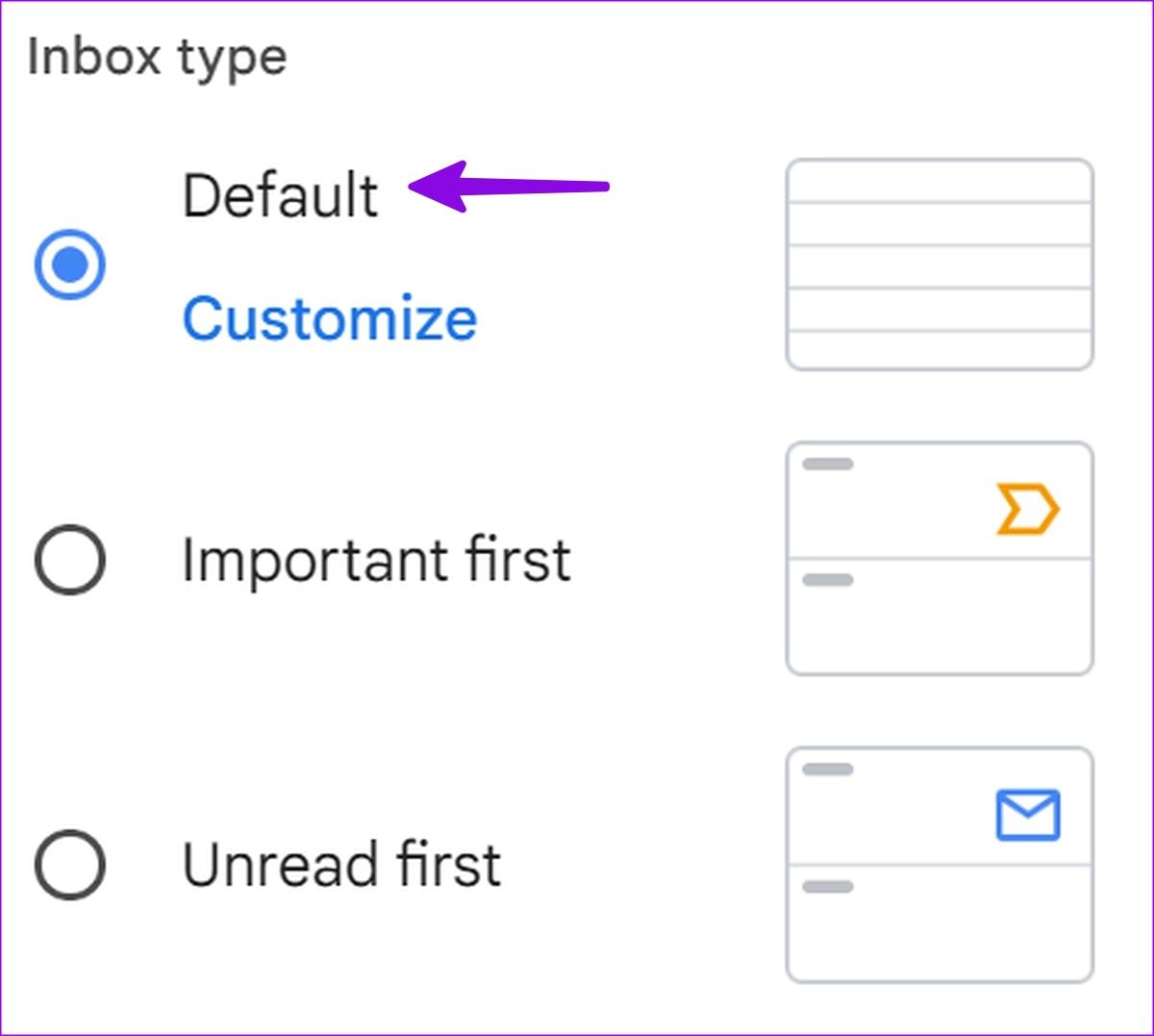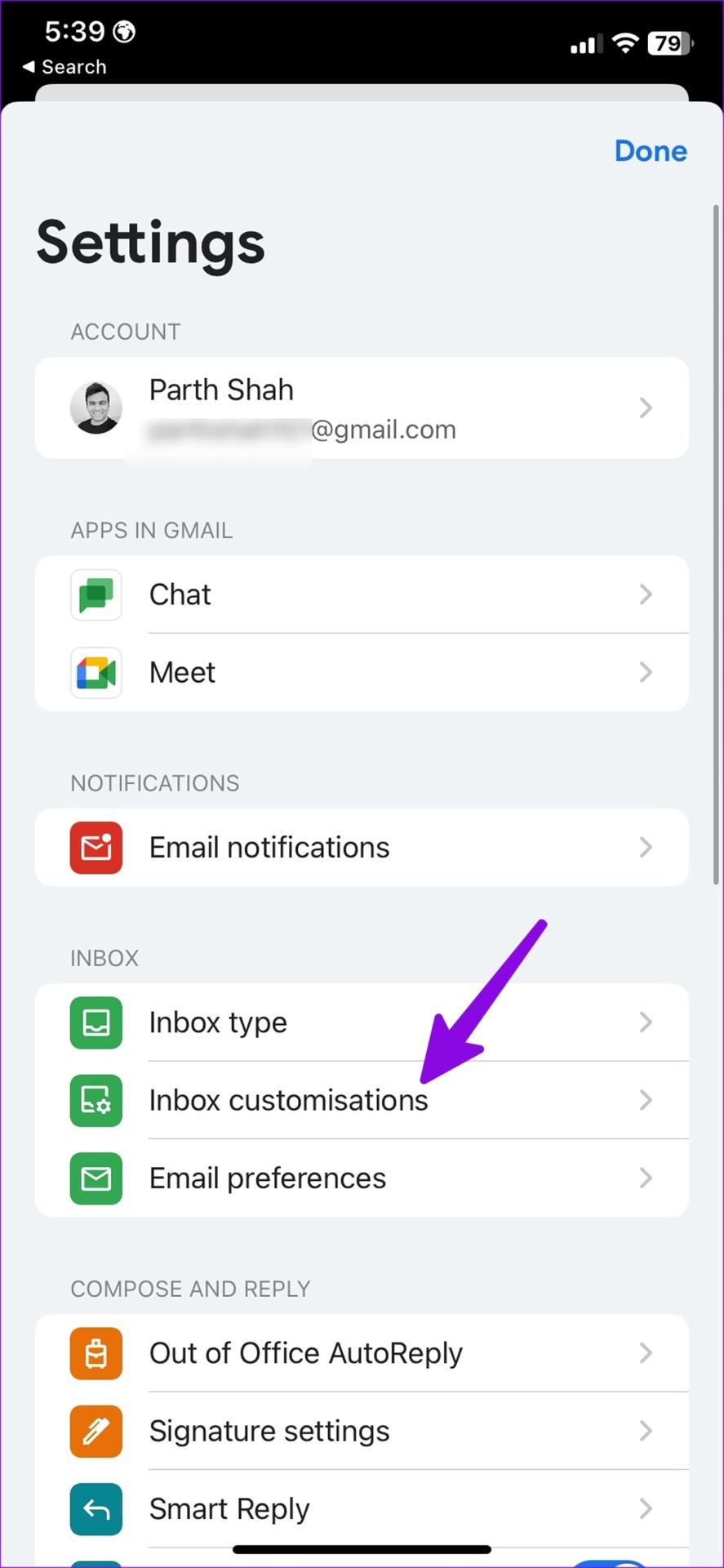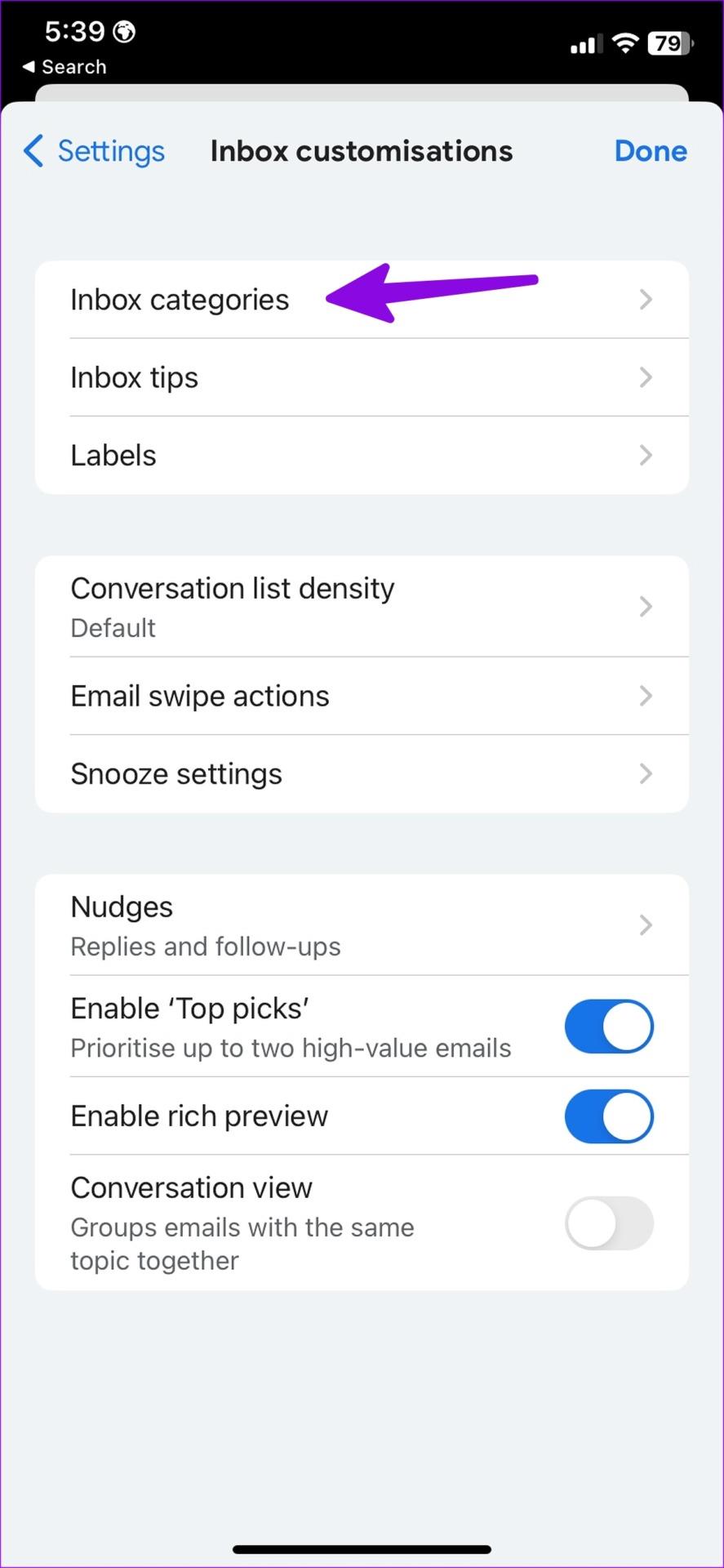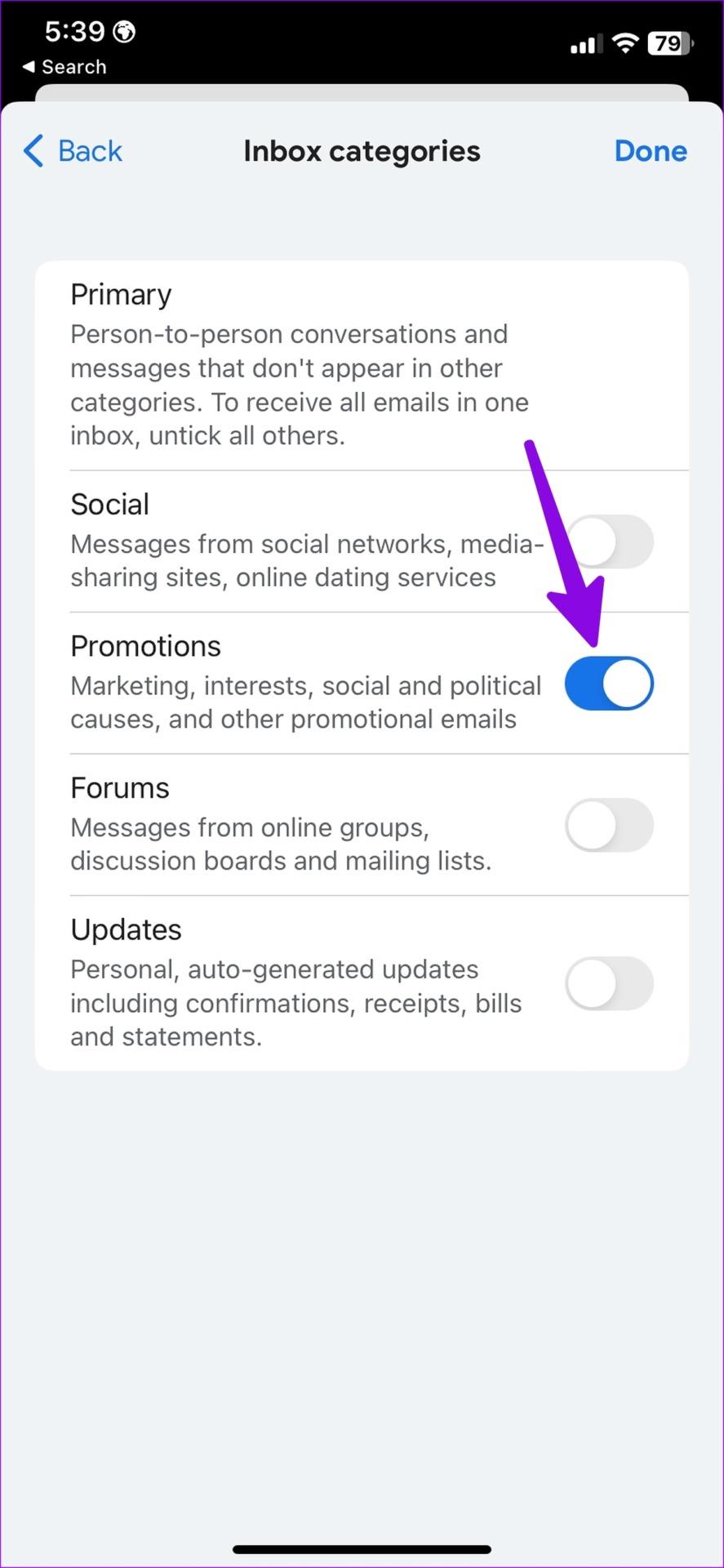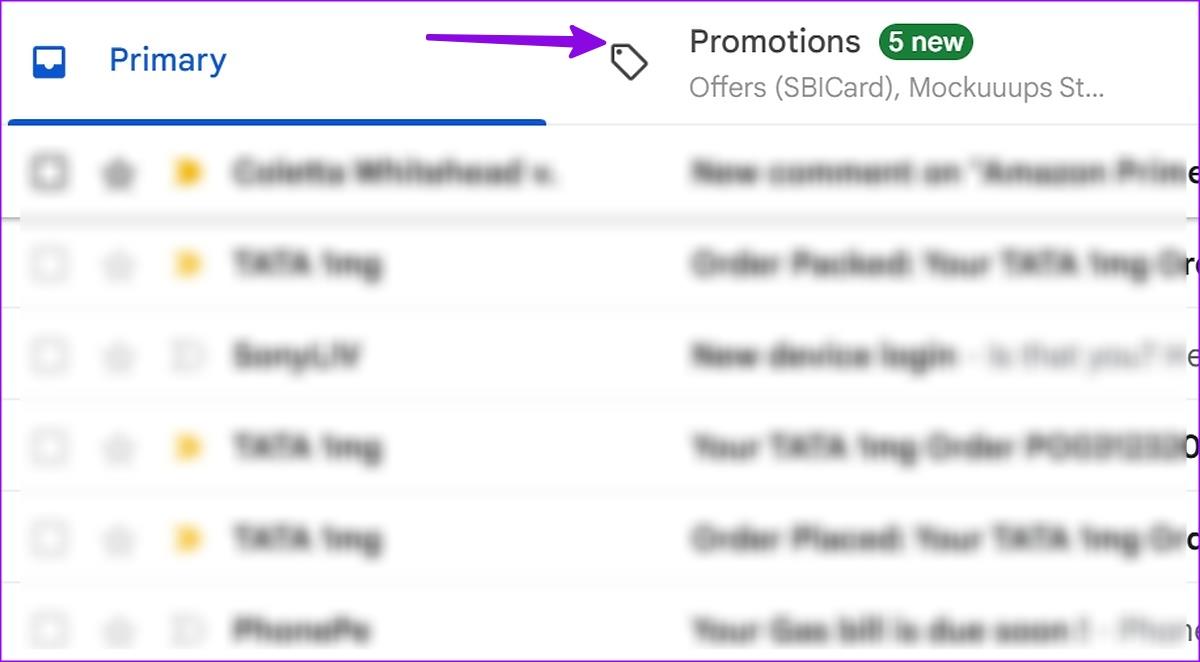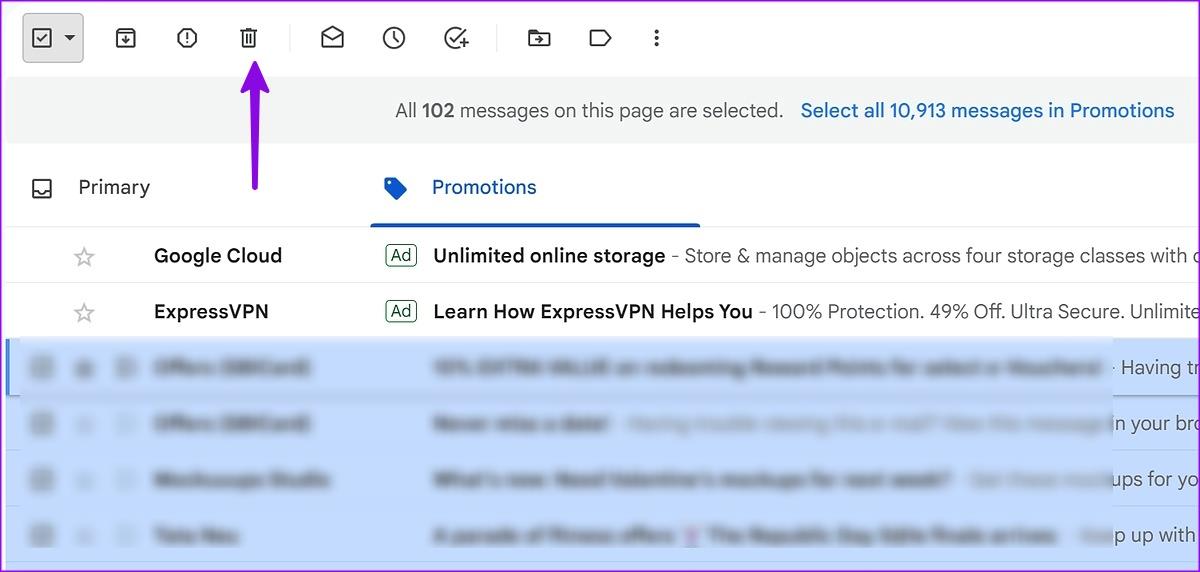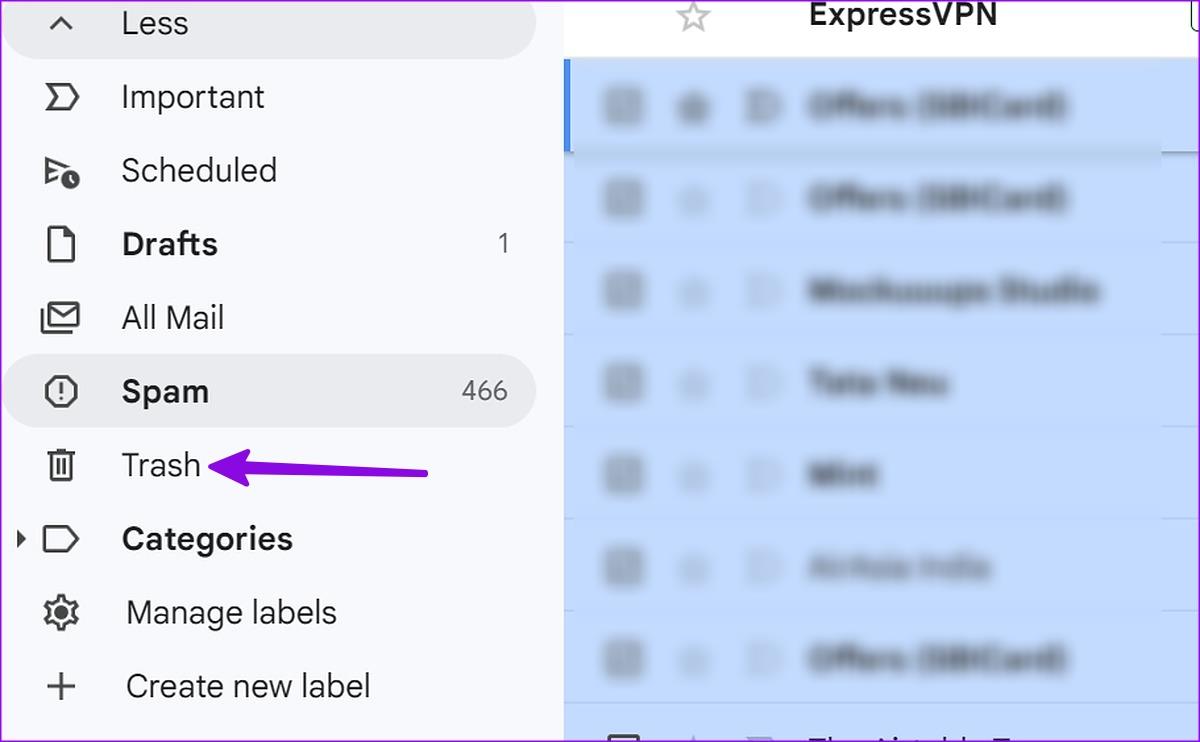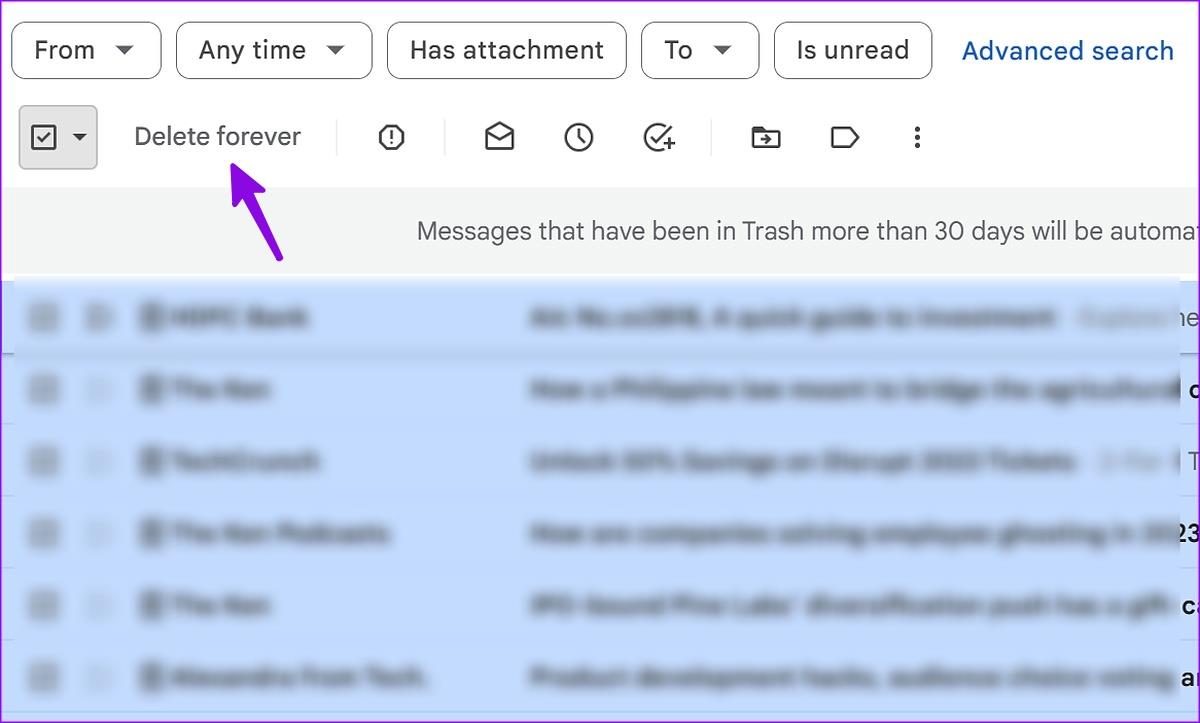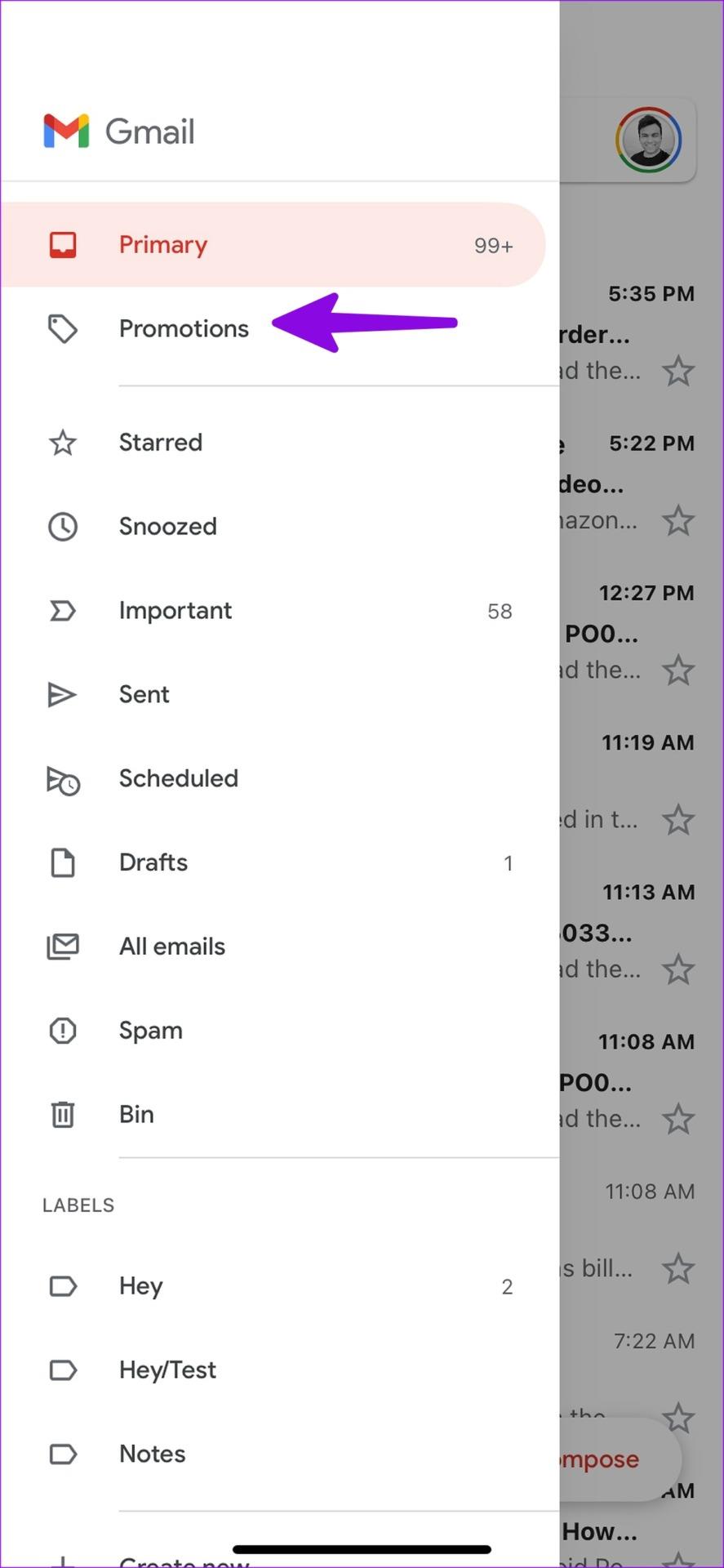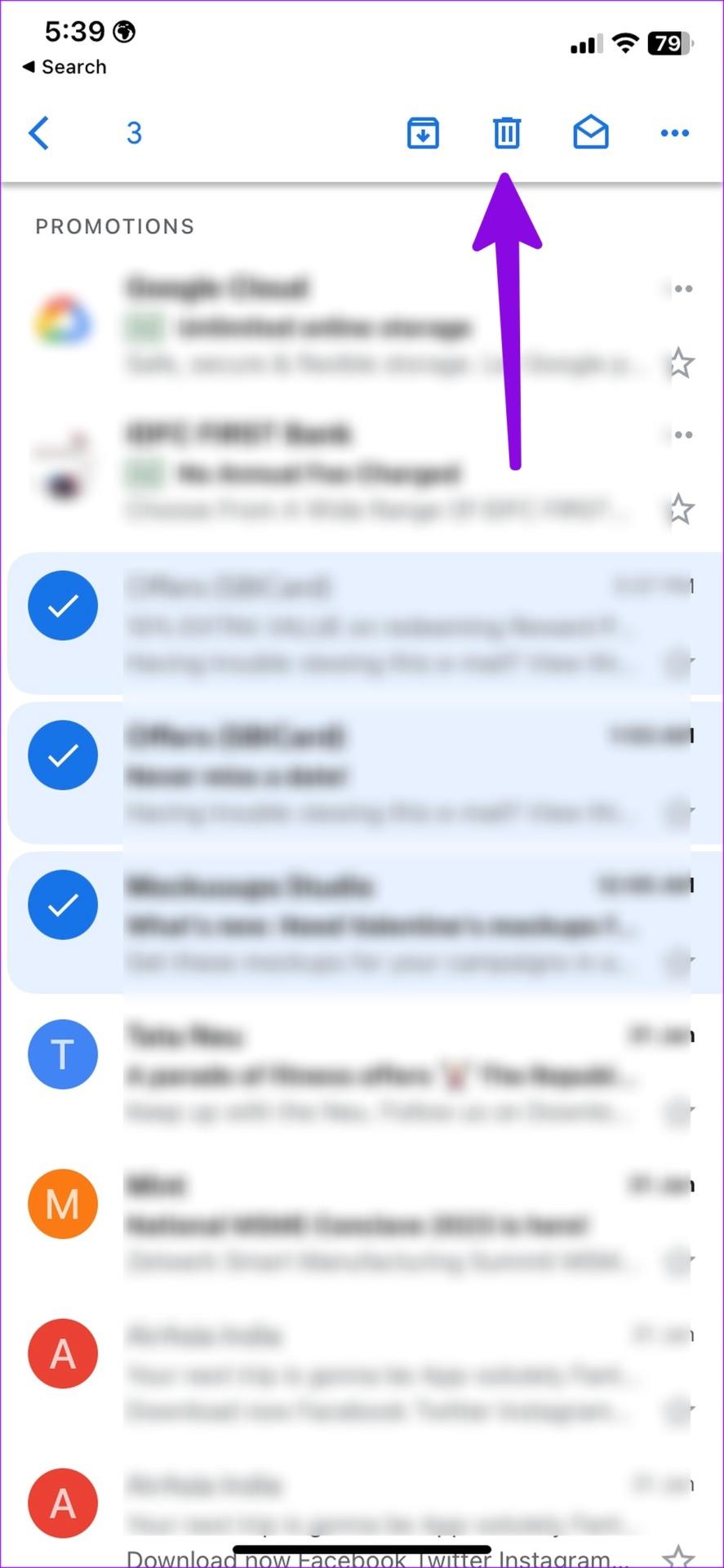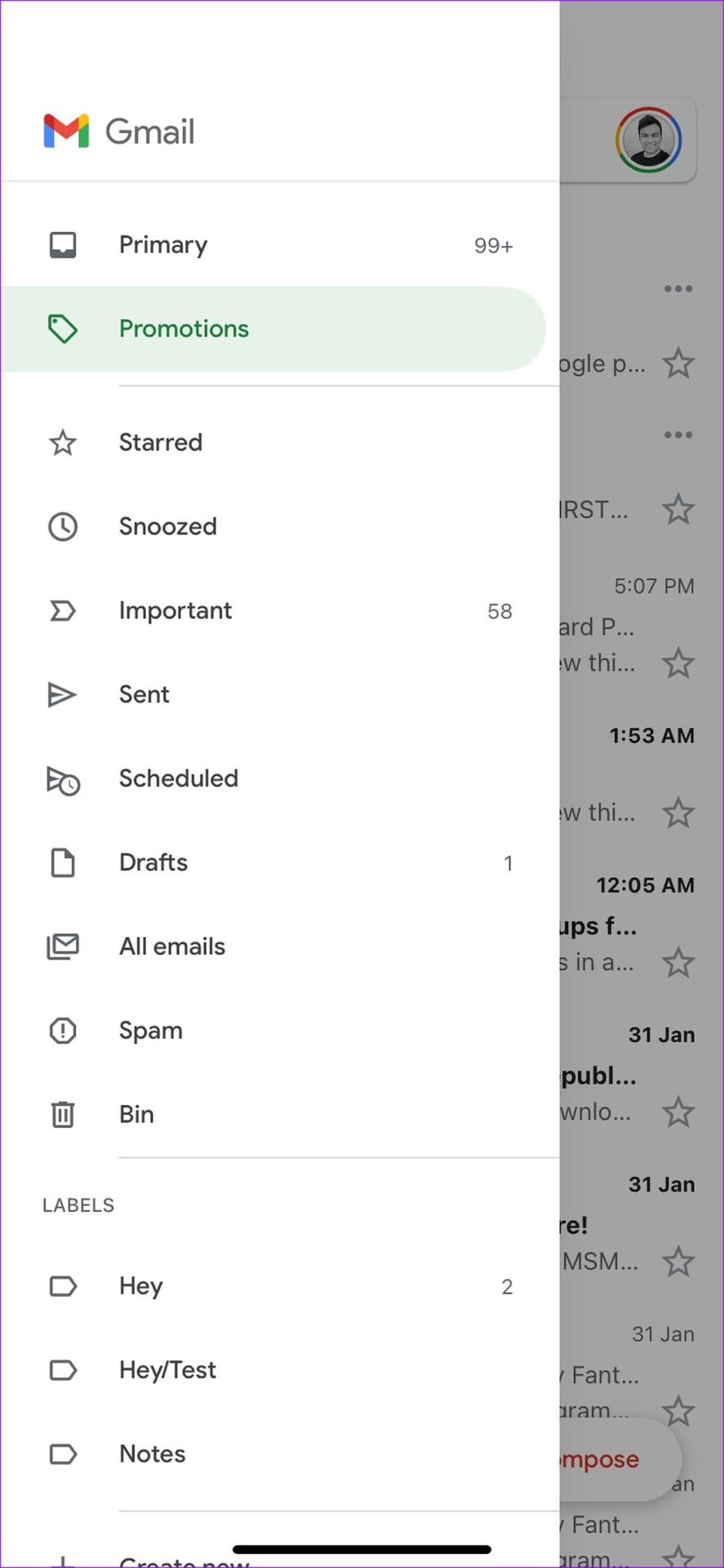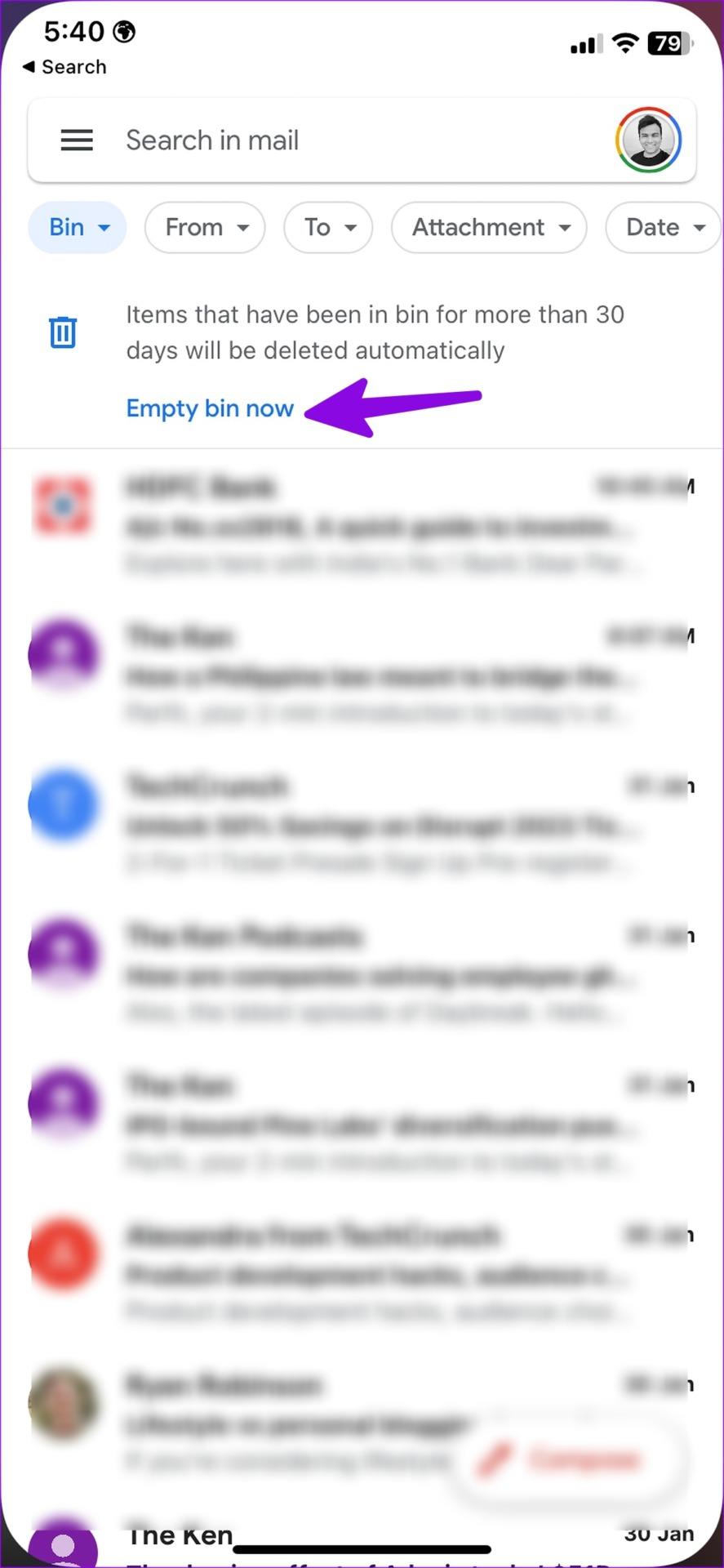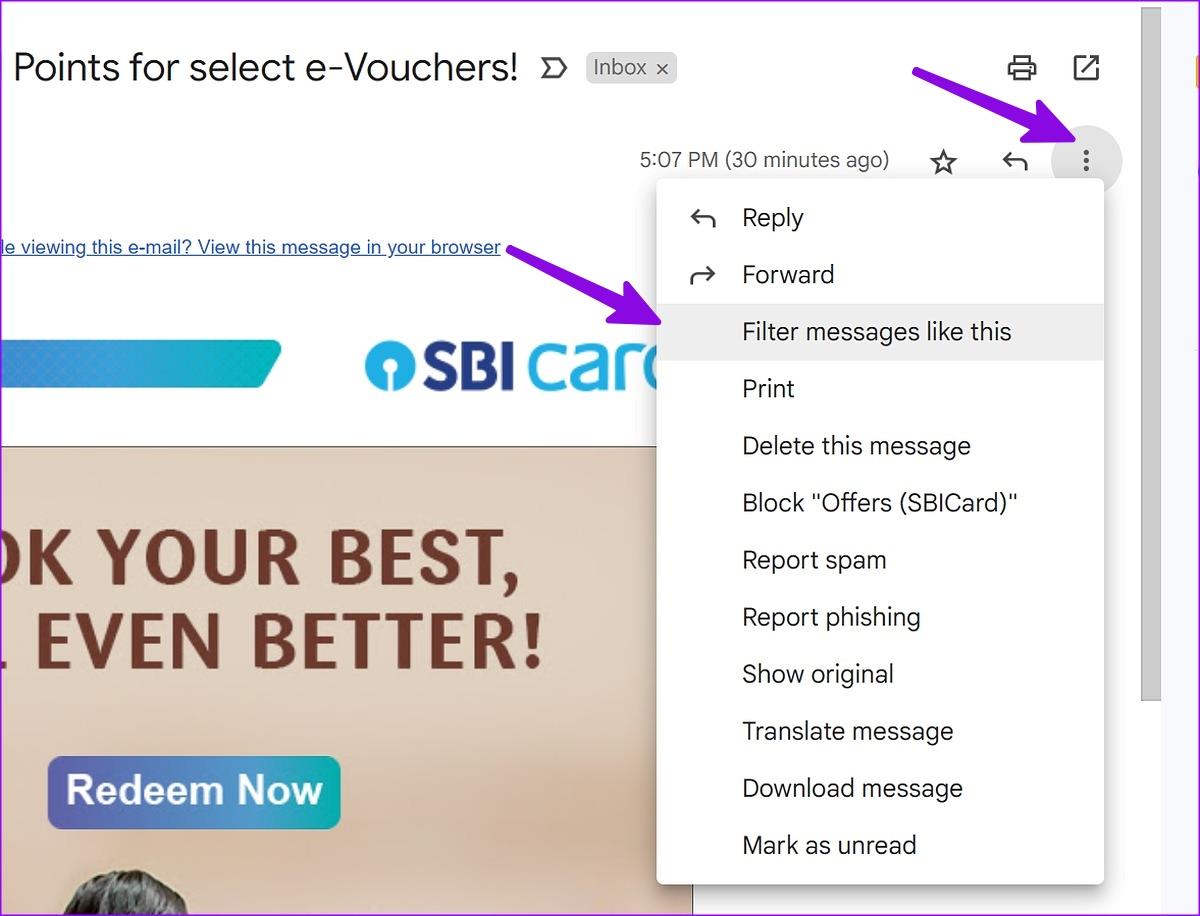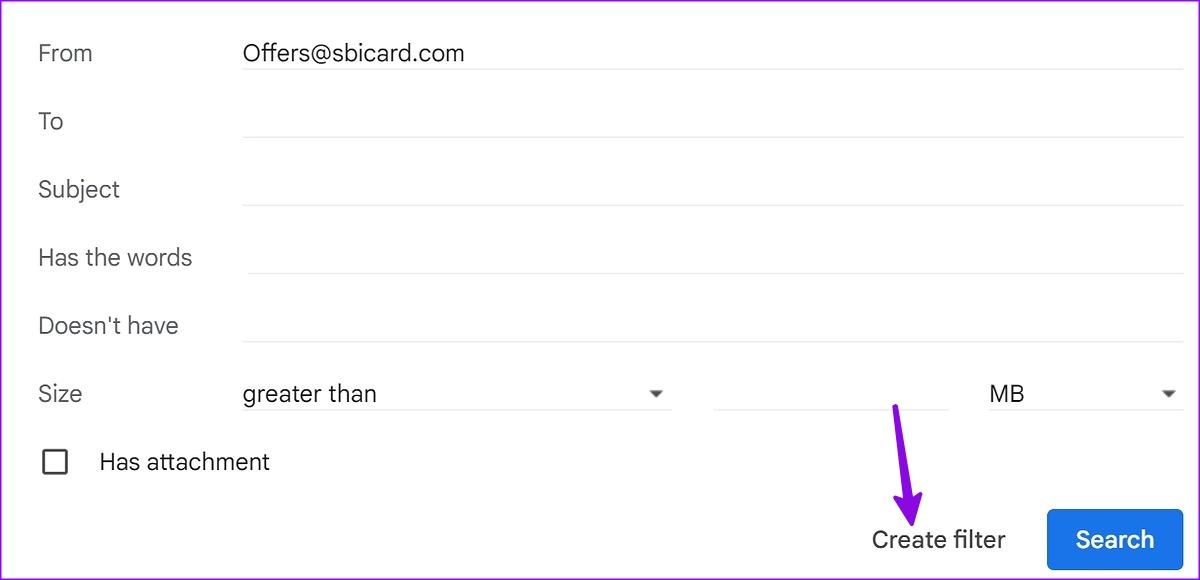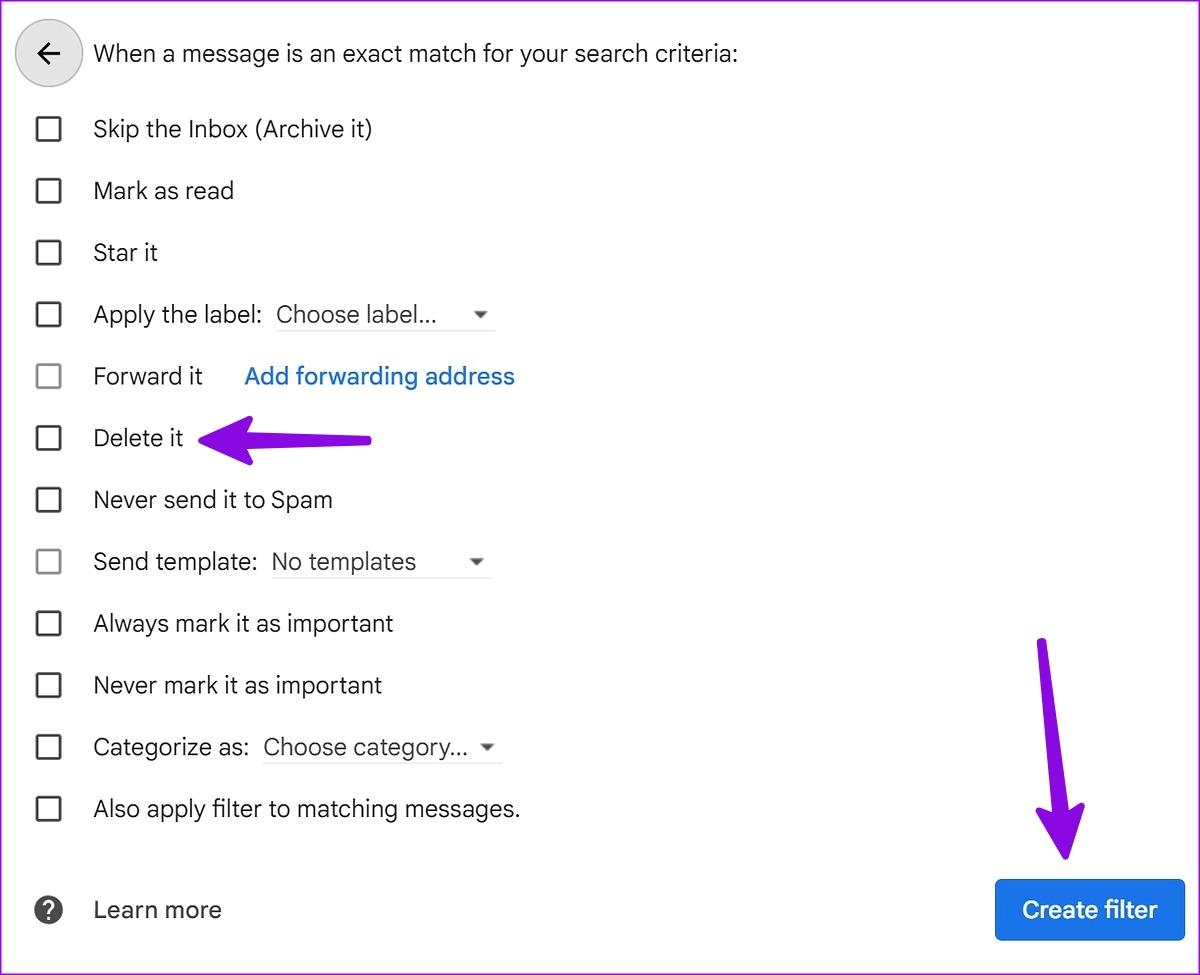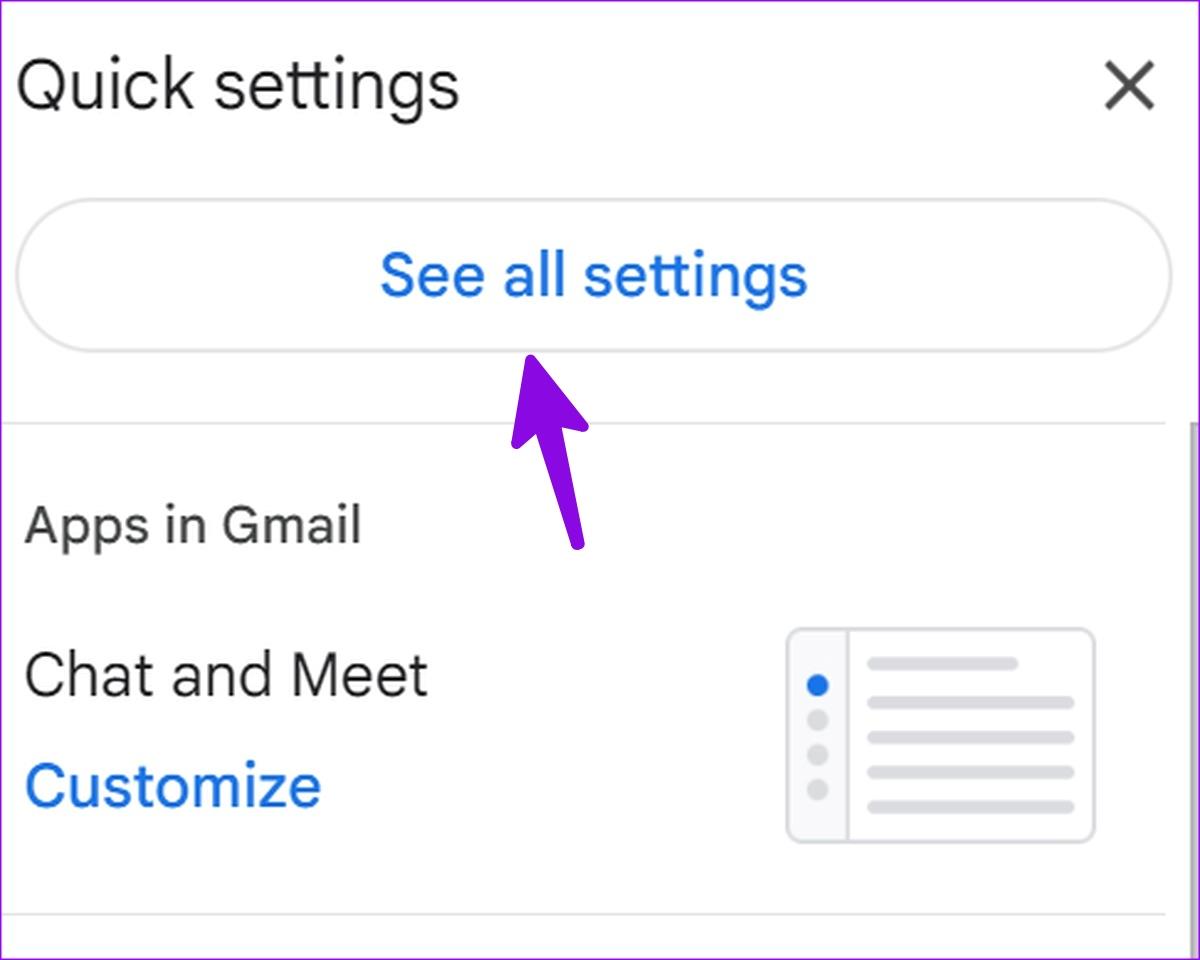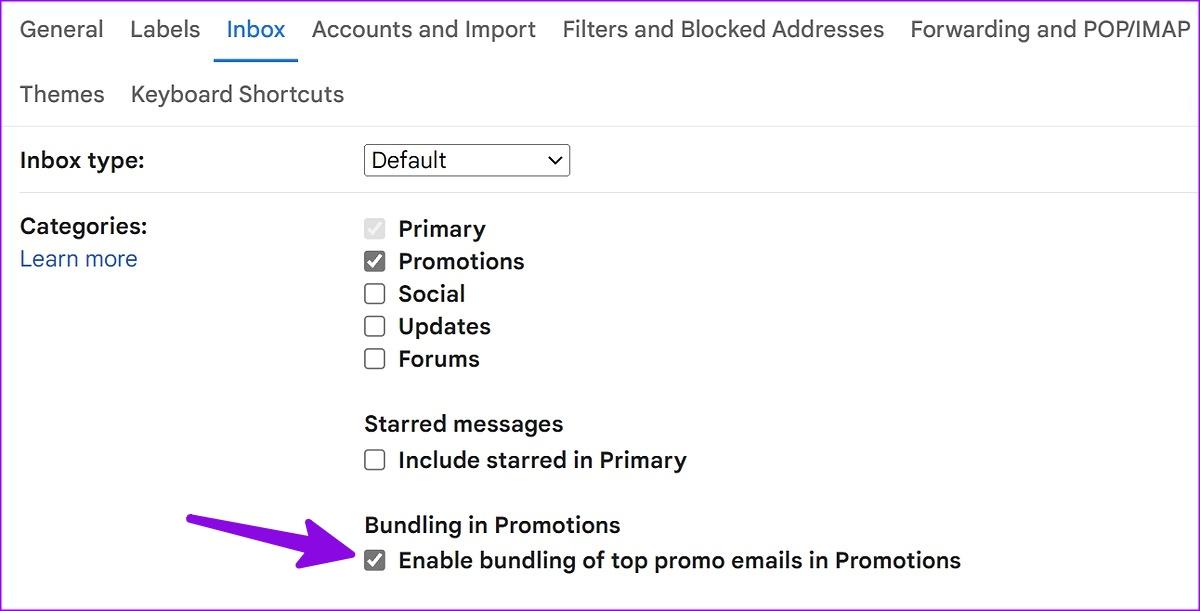Gmail biedt een handig filter om alle onnodige promotie-e-mails vanuit één menu te controleren. Hoewel uw hoofdinbox hierdoor vrij blijft van rommel, raakt het Promoties-menu na verloop van tijd aanzienlijk vol. Zo kunt u alle promotie-e-mails in Gmail verwijderen.

Gmail-opslag telt ook mee voor Google Drive-ruimte . Als u weinig Drive-ruimte heeft , kunt u irrelevante e-mails in Gmail verwijderen en waardevolle opslagruimte terugwinnen. U kunt promotie-e-mails massaal verwijderen op het web van Gmail of mobiele apps gebruiken om de klus te klaren. We laten ook een truc zien om onnodige e-mails automatisch te verwijderen. Zonder verder oponthoud, laten we aan de slag gaan.
Schakel promotie-e-mails in Gmail in
Als u het tabblad Promoties in Gmail heeft uitgeschakeld, gebruikt u de onderstaande stappen om het filter voor uw account in te schakelen.
Stap 1: Open de Gmail-website in een webbrowser en log in met uw Google-accountgegevens.
Bezoek Gmail
Stap 2: Klik op het tandwiel Instellingen in de rechterbovenhoek.

Stap 3: Selecteer het keuzerondje naast Standaard en sluit het menu.
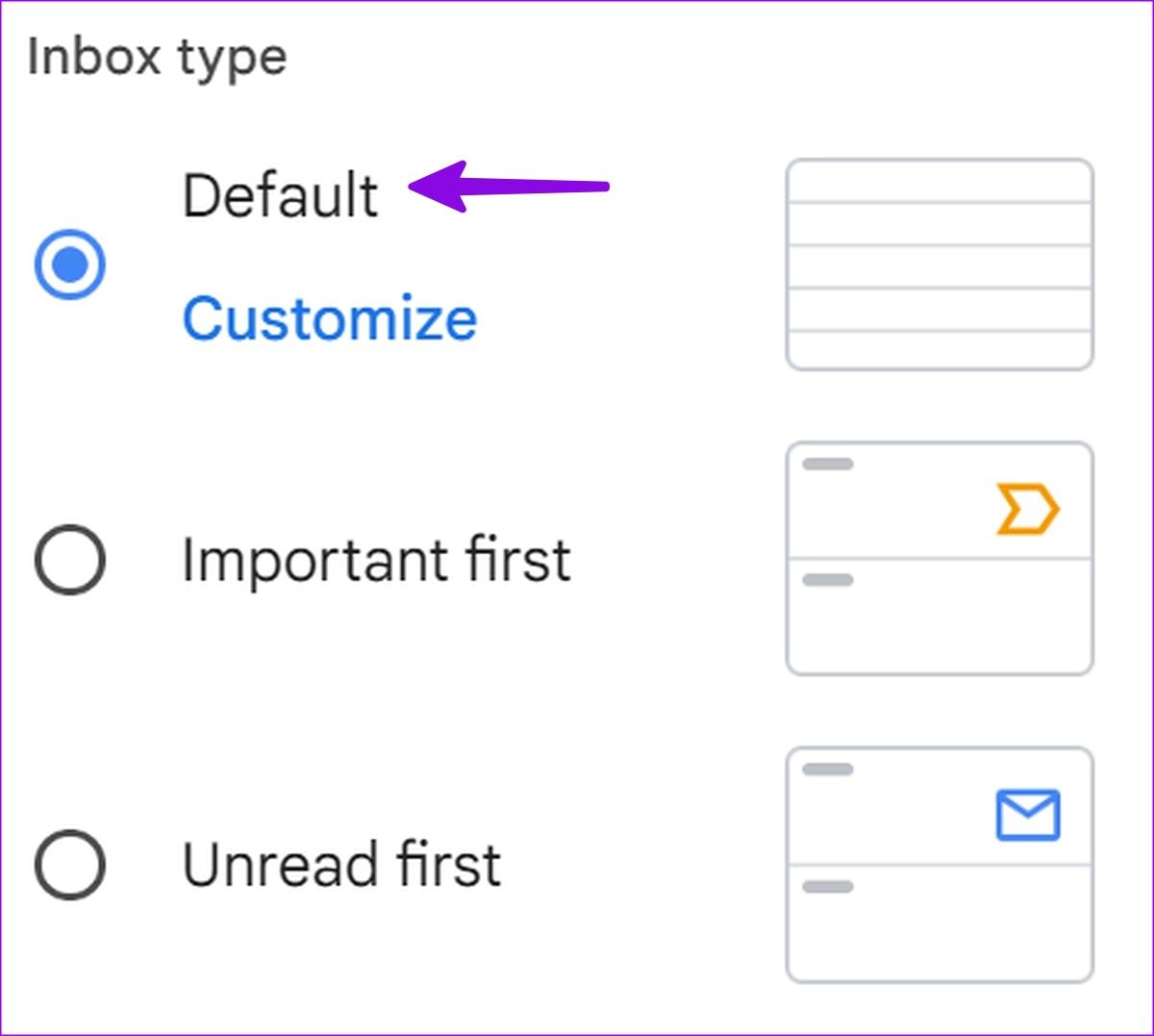
Je ziet nu het tabblad Promoties verschijnen op de hoofdpagina van Gmail. Nu je promotie-e-mails uit je Gmail-account hebt gefilterd, is het tijd om ze te verwijderen.

Mobiele gebruikers kunnen promoties inschakelen met behulp van de onderstaande stappen.
Stap 1: Start de Gmail-app en tik op het hamburgermenu in de linkerbovenhoek.

Stap 2: Open Instellingen en selecteer Inbox-aanpassing.

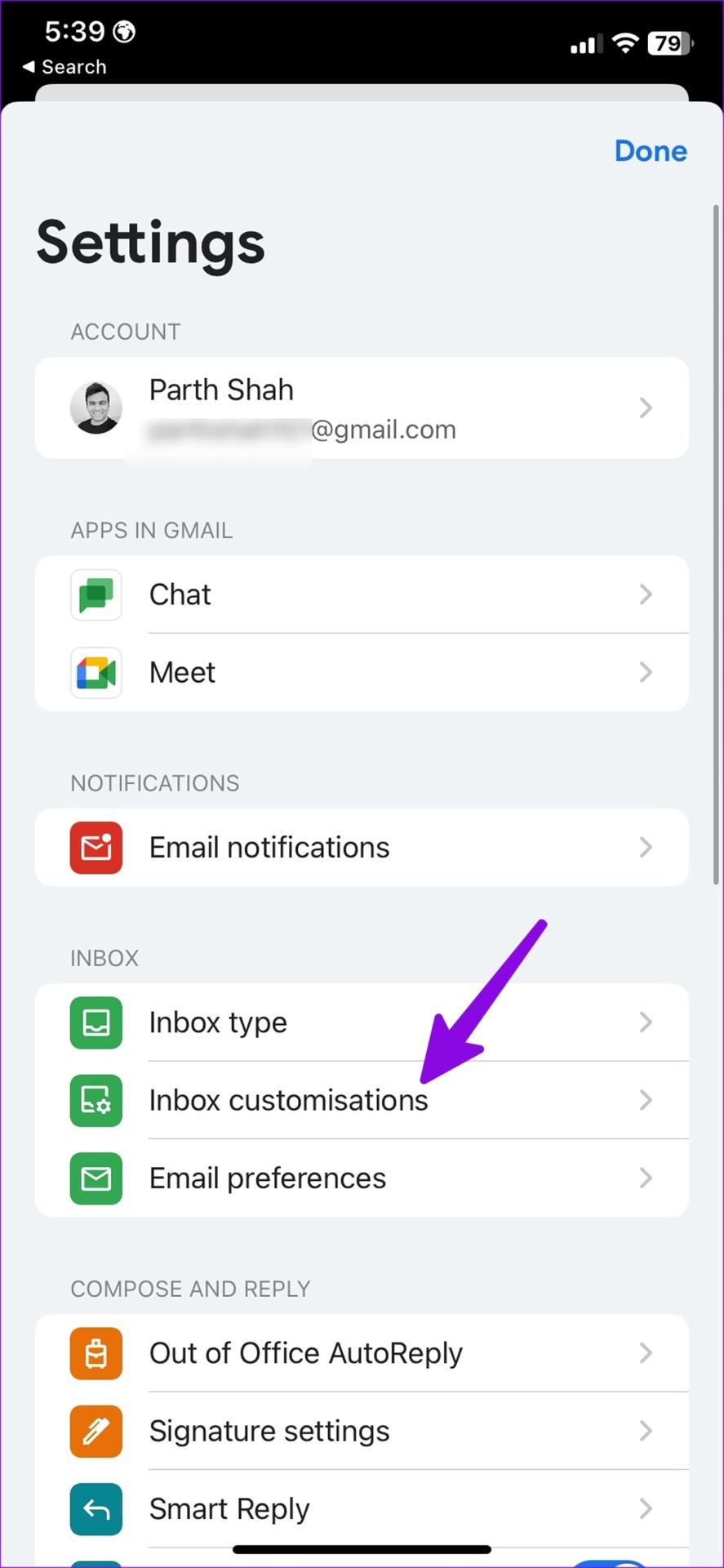
Stap 3: Selecteer 'Inbox-categorieën'.
Stap 4: Zet de schakelaar naast 'Promoties' aan.
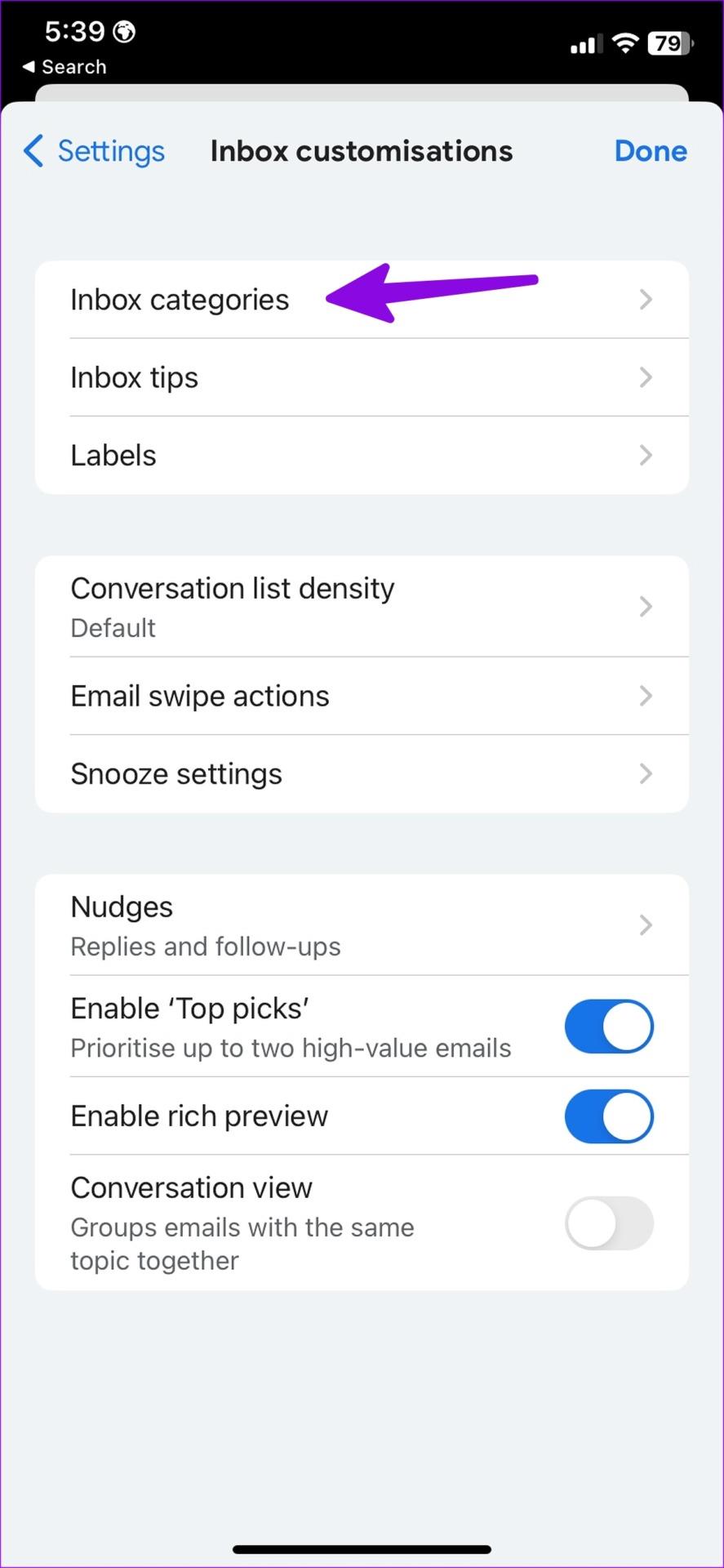
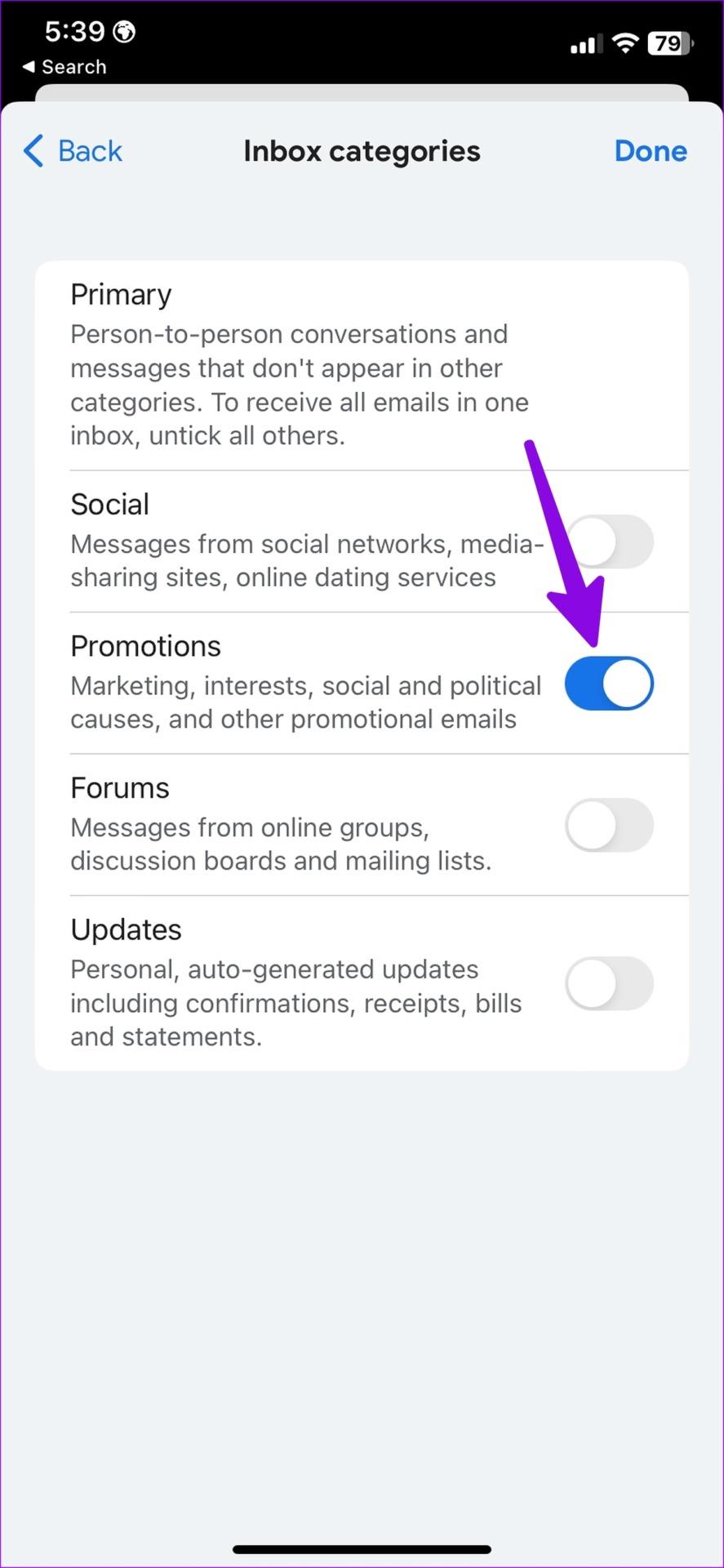
Hoe u alle promotie-e-mails in Gmail verwijdert
U kunt alle promotie-e-mails verwijderen met behulp van de onderstaande stappen.
Stap 1: Bezoek de Gmail-website in een browser en ga naar het tabblad Promoties.
Bezoek Gmail
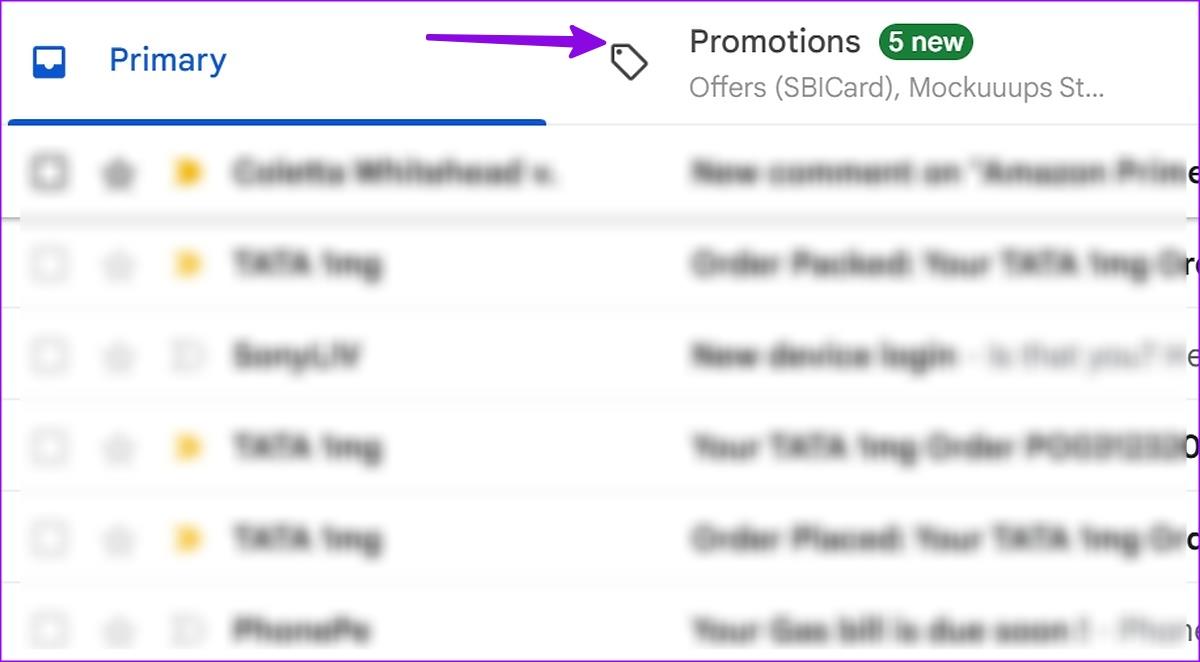
Stap 2: Klik bovenaan op het vinkje.
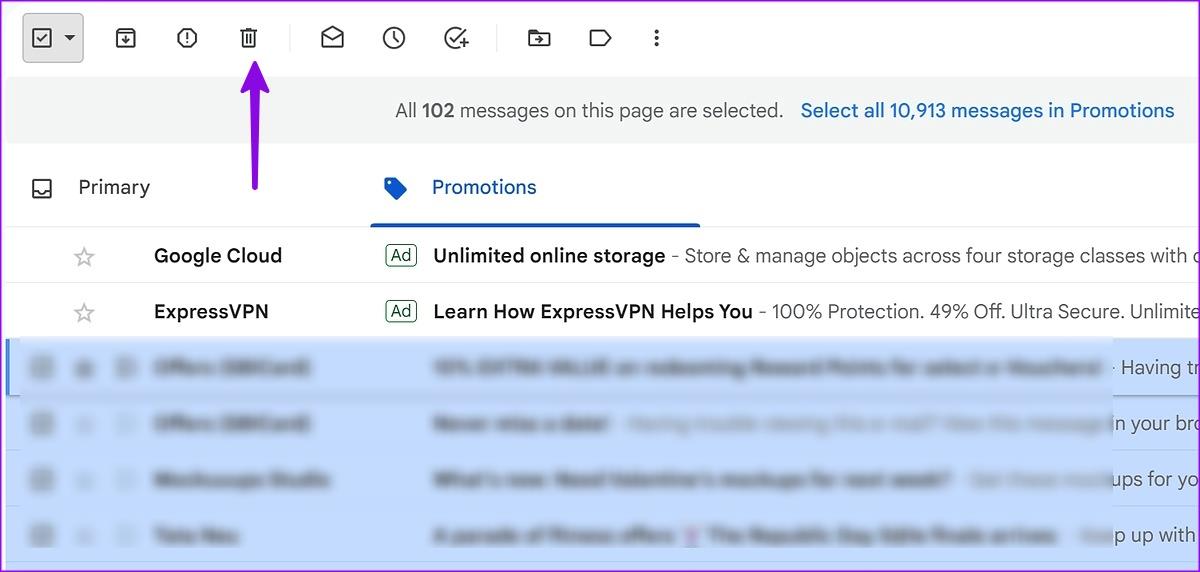
Stap 3: Selecteer bovenaan het verwijderpictogram en u bent klaar om te gaan.
Stap 4: Selecteer Prullenbak in de linkerzijbalk.
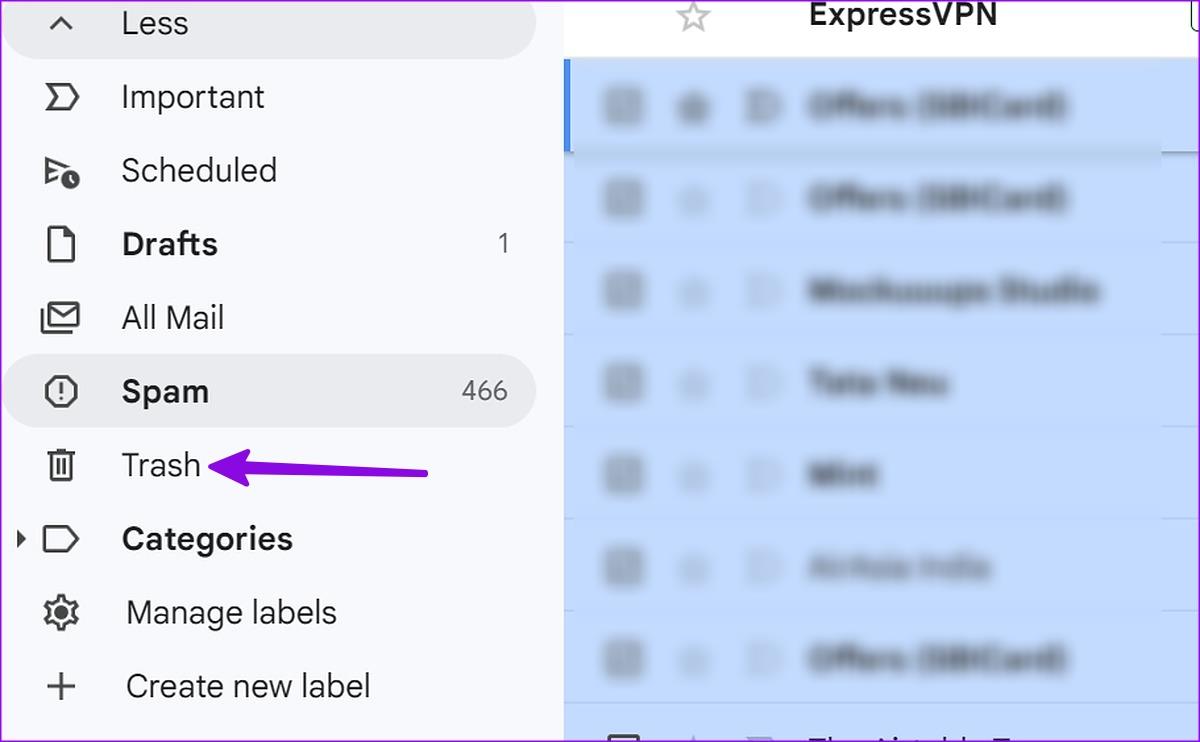
Stap 5: Klik bovenaan op een soortgelijk vinkje en selecteer Voor altijd verwijderen.
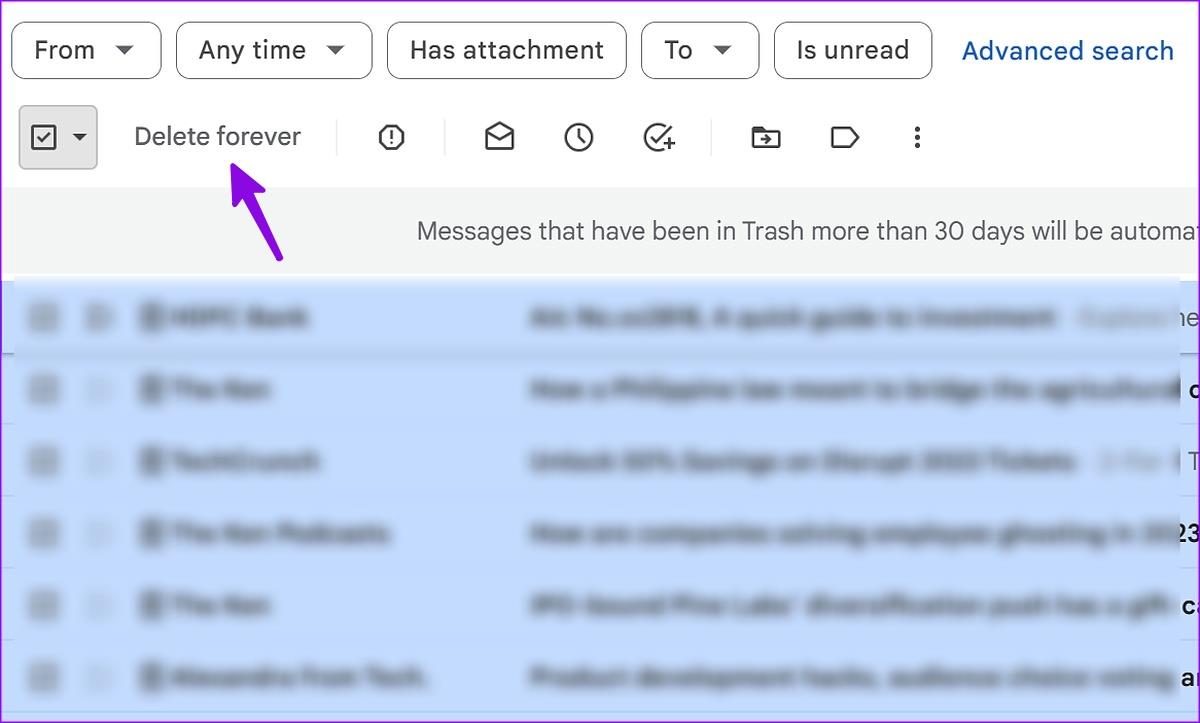
Verwijder promotie-e-mails in mobiele Gmail-apps
Je kunt promotie-e-mails ook verwijderen uit mobiele Gmail-apps. Omdat Gmail dezelfde gebruikersinterface gebruikt op Android en iPhone, werken de onderstaande stappen op beide platforms.
Stap 1: Open de Gmail-app op uw telefoon.
Stap 2: Selecteer bovenaan het menu Promoties.

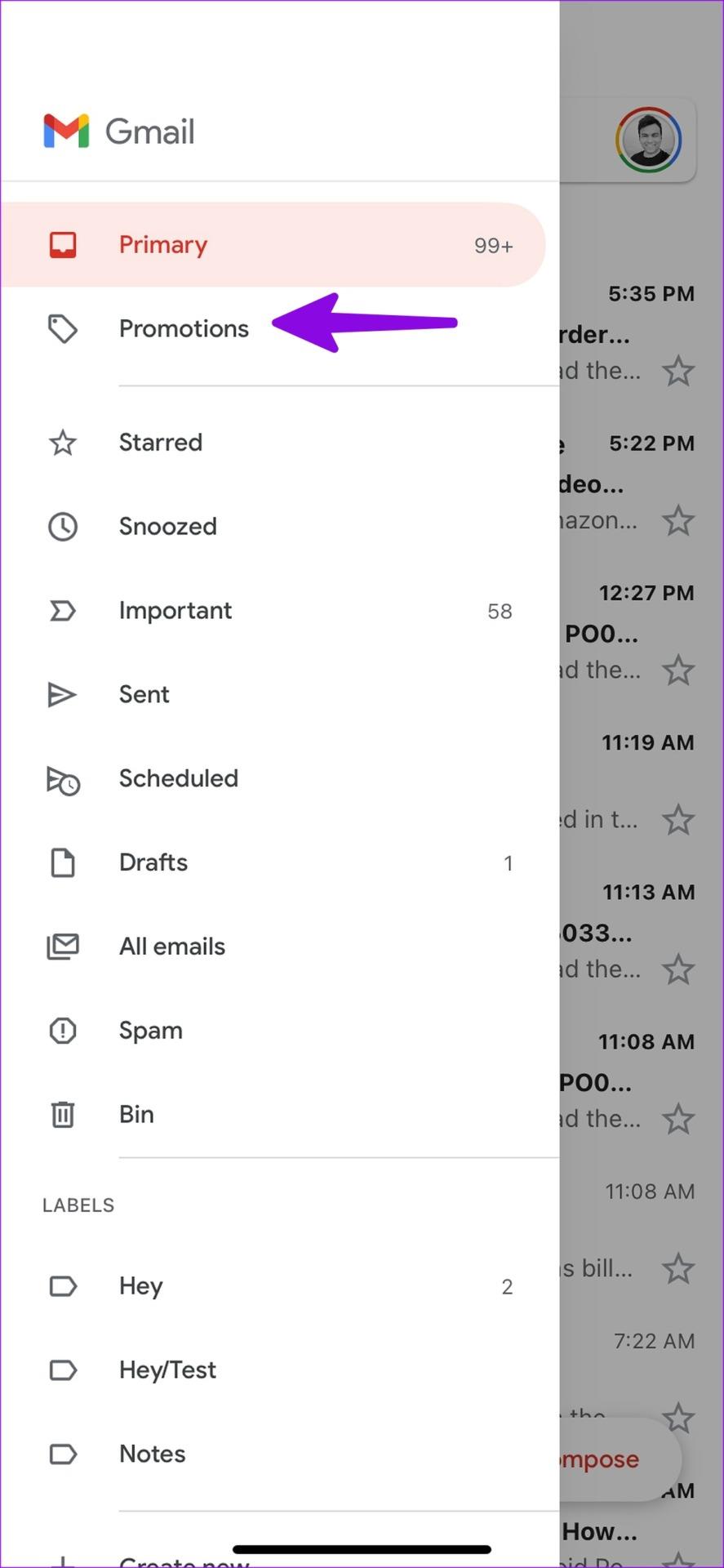
Stap 3: Tik op de accountafbeelding naast elke irrelevante e-mail. Herhaal hetzelfde voor al dergelijke e-mails.
Stap 4: Selecteer het verwijderpictogram bovenaan en verplaats ze naar Bin.
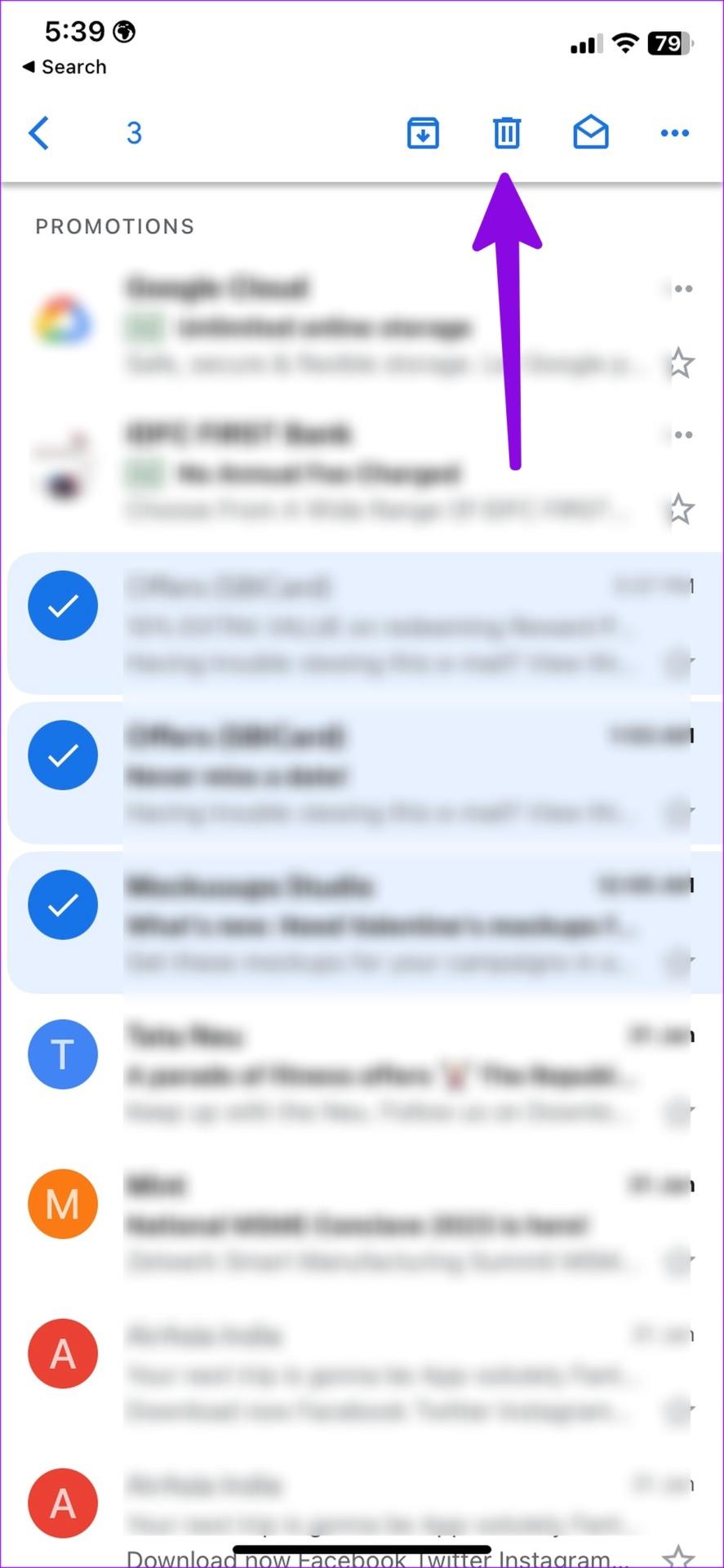
Stap 5: Ga terug naar de Gmail-startpagina en tik op het hamburgermenu in de linkerbovenhoek. Selecteer Bak.
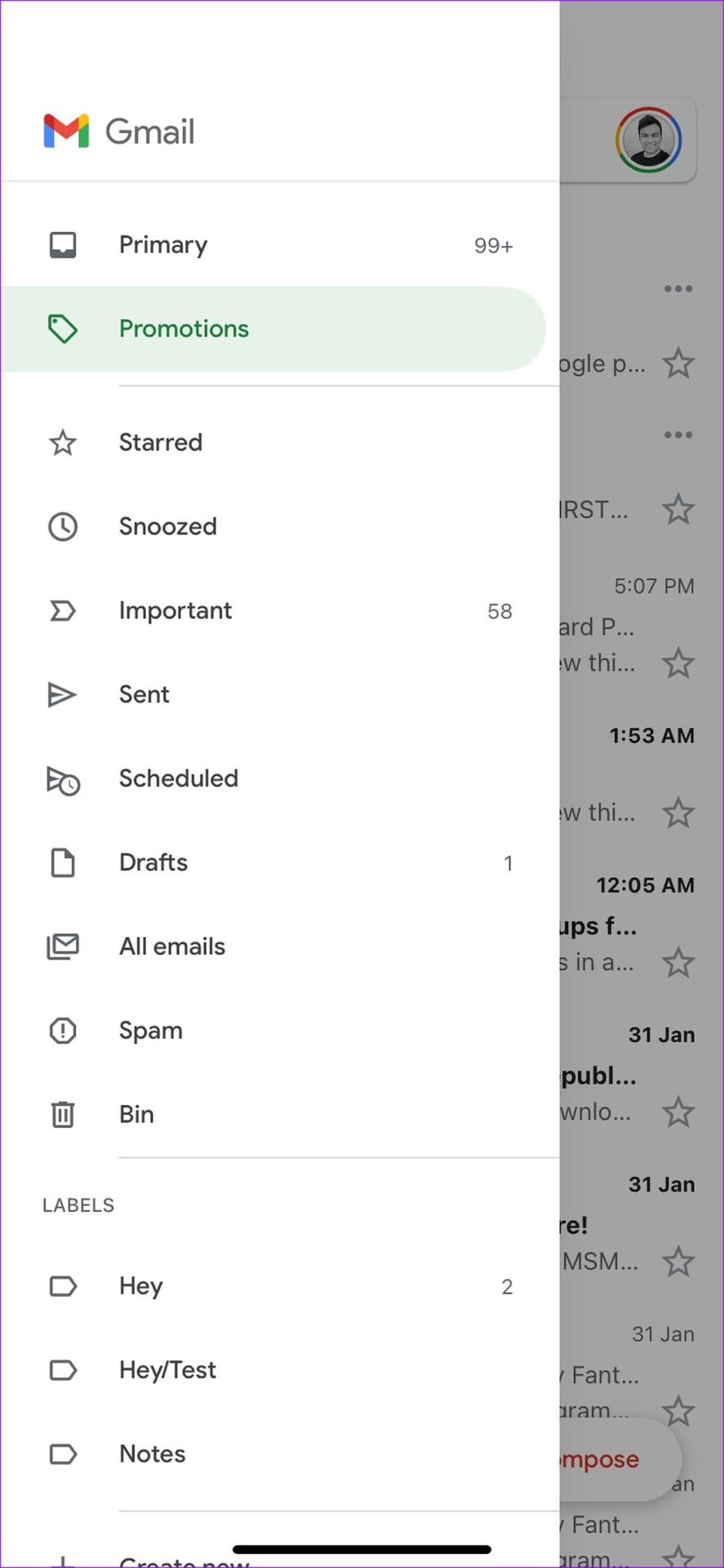
Stap 6: Gmail verwijdert automatisch items in de prullenbak gedurende meer dan 30 dagen. U kunt op 'Afvalbak nu legen' tikken om de ruimte vrij te maken.
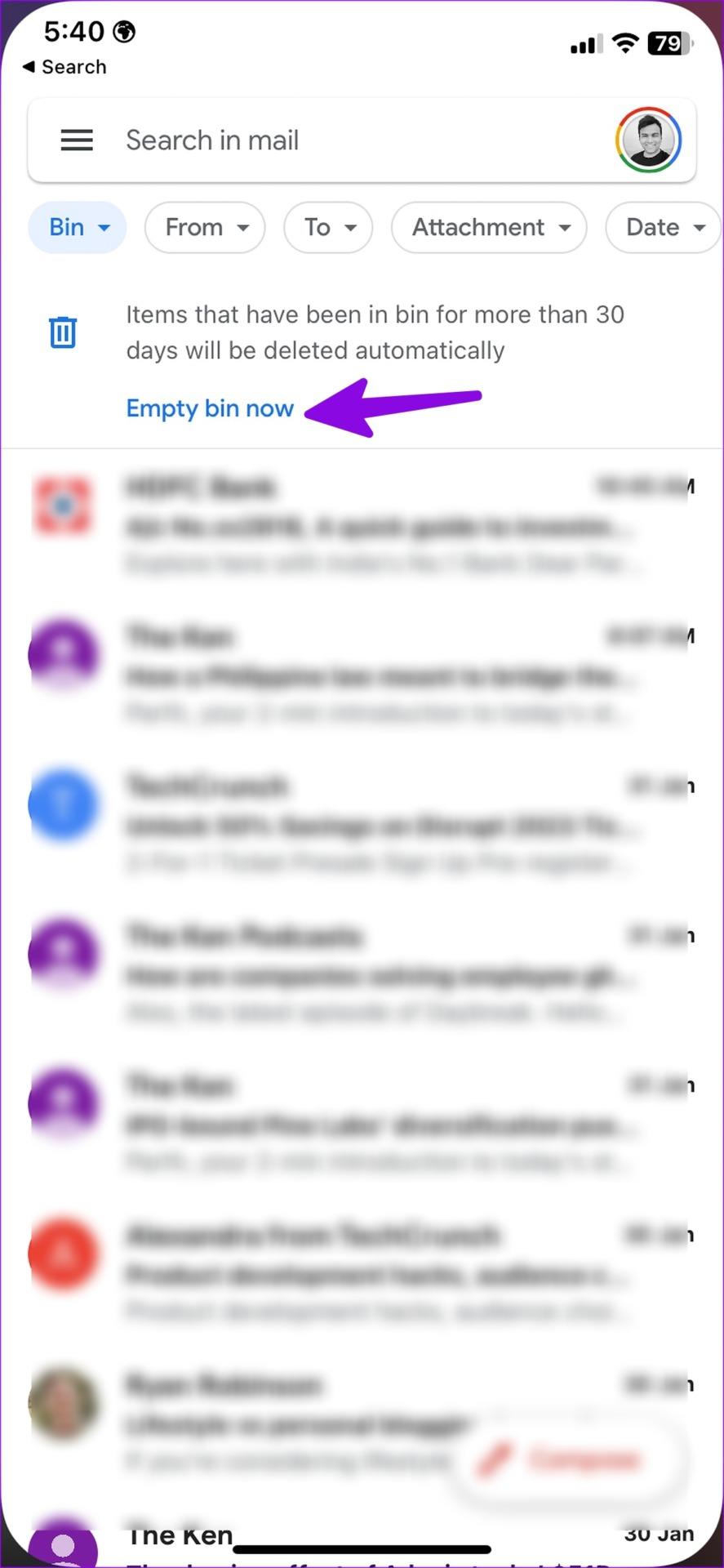
In tegenstelling tot Gmail Web kun je niet alle promotie-e-mails in één keer selecteren. U moet elke e-mail afzonderlijk selecteren en op Verwijderen klikken.
Promoties automatisch verwijderen in Gmail
Als een specifieke online dienst u elke dag tientallen promotionele e-mails stuurt, kunt u zich uitschrijven van hun lijst. Als u problemen ondervindt bij het afmelden, gebruikt u de onderstaande stappen om dergelijke e-mails automatisch te verwijderen in Gmail .
Stap 1: Ga naar Gmail in een webbrowser.
Bezoek Gmail
Stap 2: Ga naar het tabblad Promoties.

Stap 3: Open een e-mail.
Stap 4: Klik op het menu Meer in de rechterbovenhoek.
Stap 5: Selecteer 'Filter berichten zoals deze'.
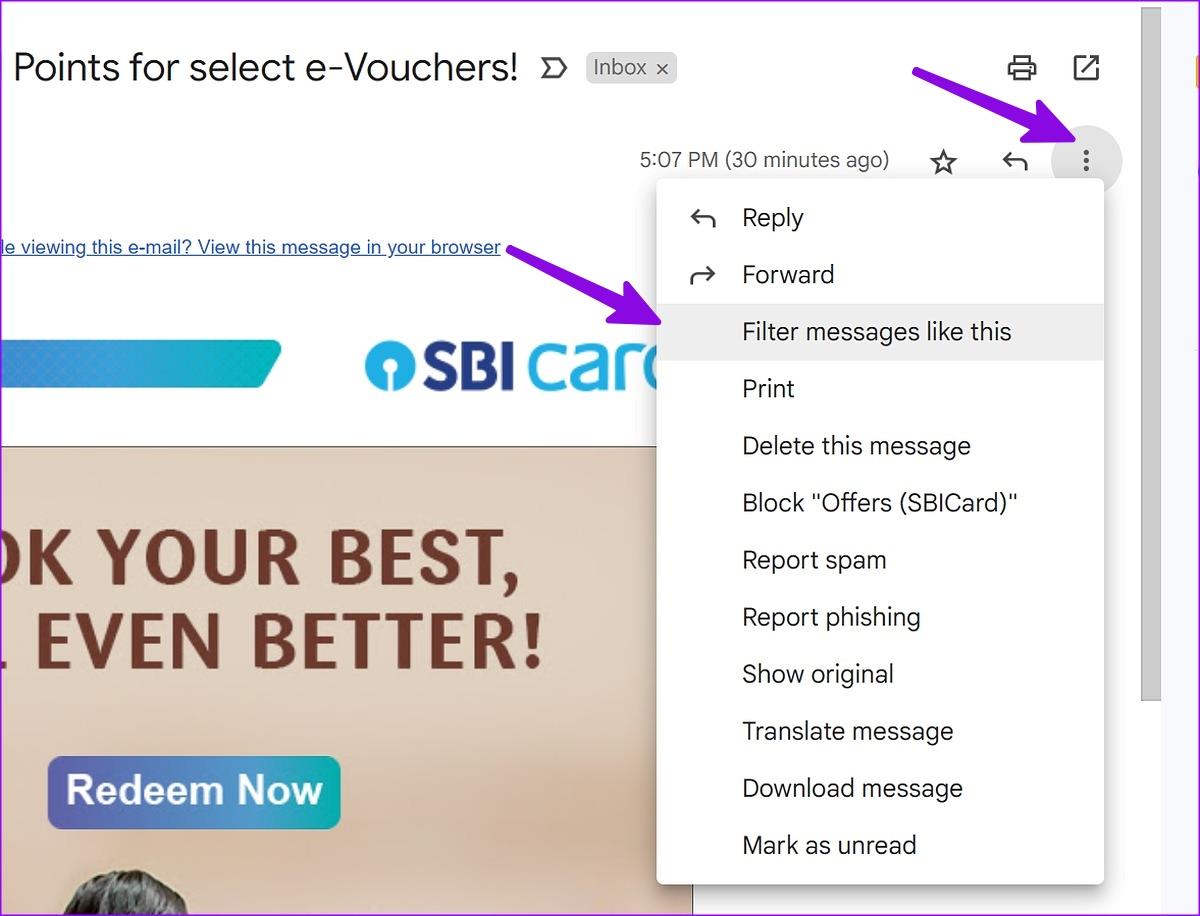
Stap 6: Het filtermenu wordt geopend. Klik op Filter maken.
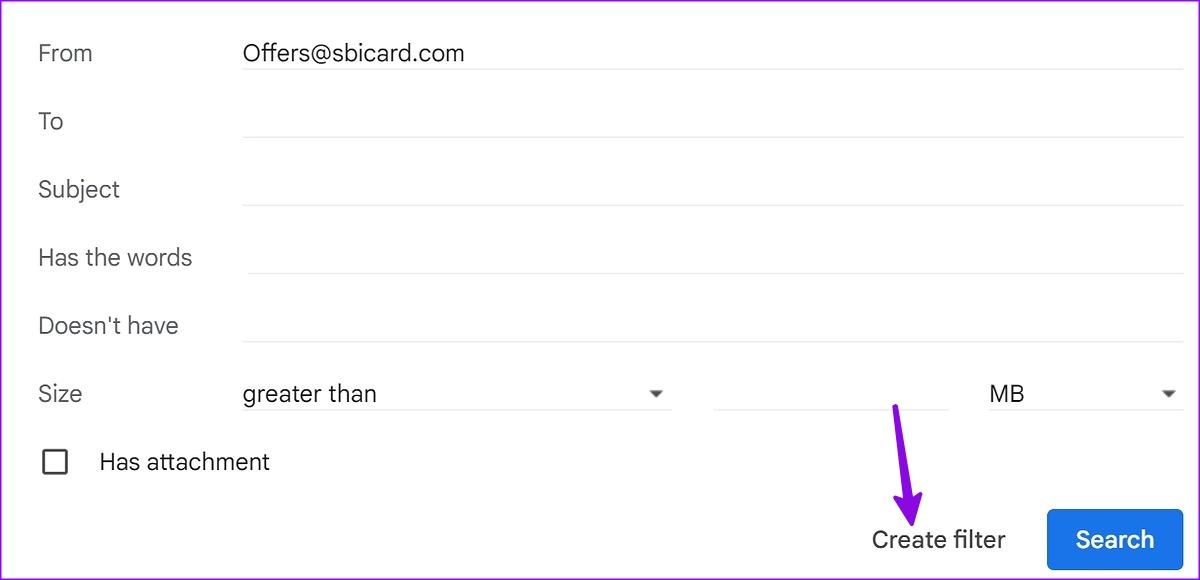
Stap 7: Zet het vinkje naast 'Verwijder het' aan en maak een filter aan.
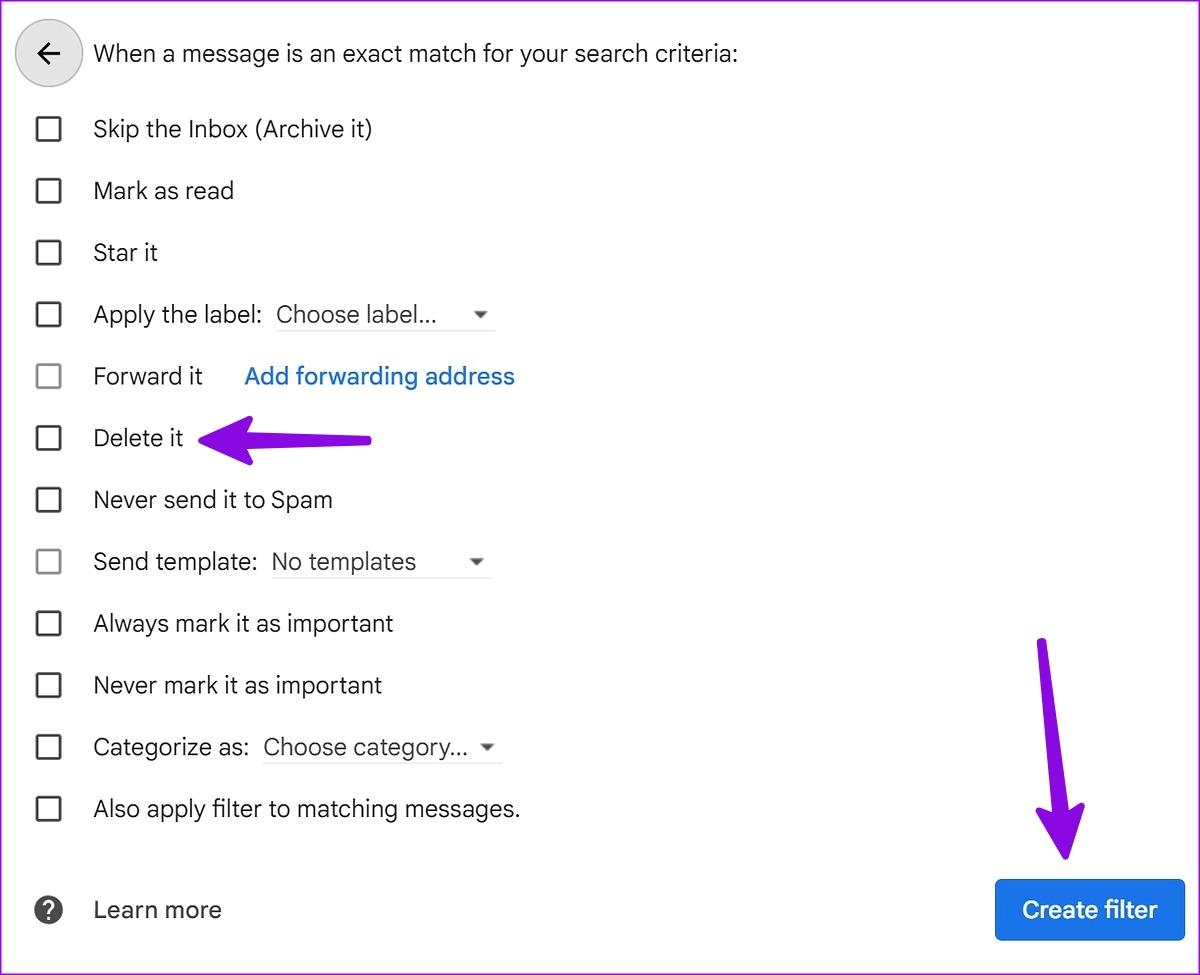
U kunt soortgelijke regels maken voor al dergelijke promotionele e-mails. Je kunt zelfs woorden en zinsdelen toevoegen om ongewenste e-mails automatisch uit je inbox te verwijderen. De mogelijkheden zijn hier eindeloos.
U gebruikt Gmail-web om dergelijke regels te maken. Mobiele Gmail-apps ondersteunen nog geen regels.
Bundel toppromotie-e-mails in Gmail
Niet elke e-mail is niet relevant op het tabblad Promoties. Het kan lucratieve kortingen en aankondigingen voor u bevatten. Gmail biedt een optie om toppromotie-e-mails te bundelen in Promoties. Dit is wat u moet doen.
Stap 1: Ga naar Gmail-web.
Stap 2: Klik op het tandwiel Instellingen in de rechterbovenhoek.

Stap 3: Selecteer 'Alle instellingen bekijken'.
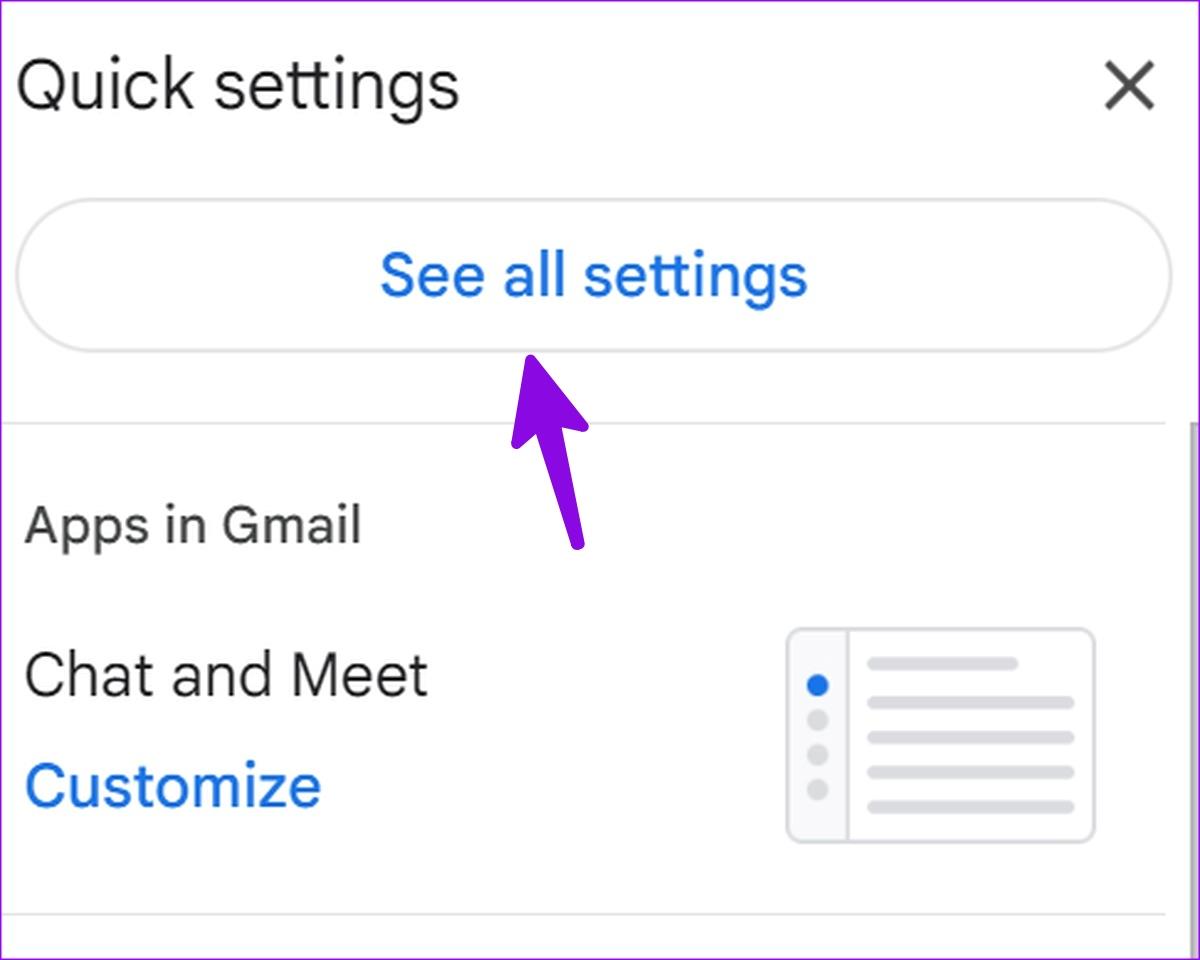
Stap 4: Ga naar het tabblad 'Inbox'.
Stap 5: Zet het vinkje naast 'bundeling van top promo e-mails in Promoties' aan.
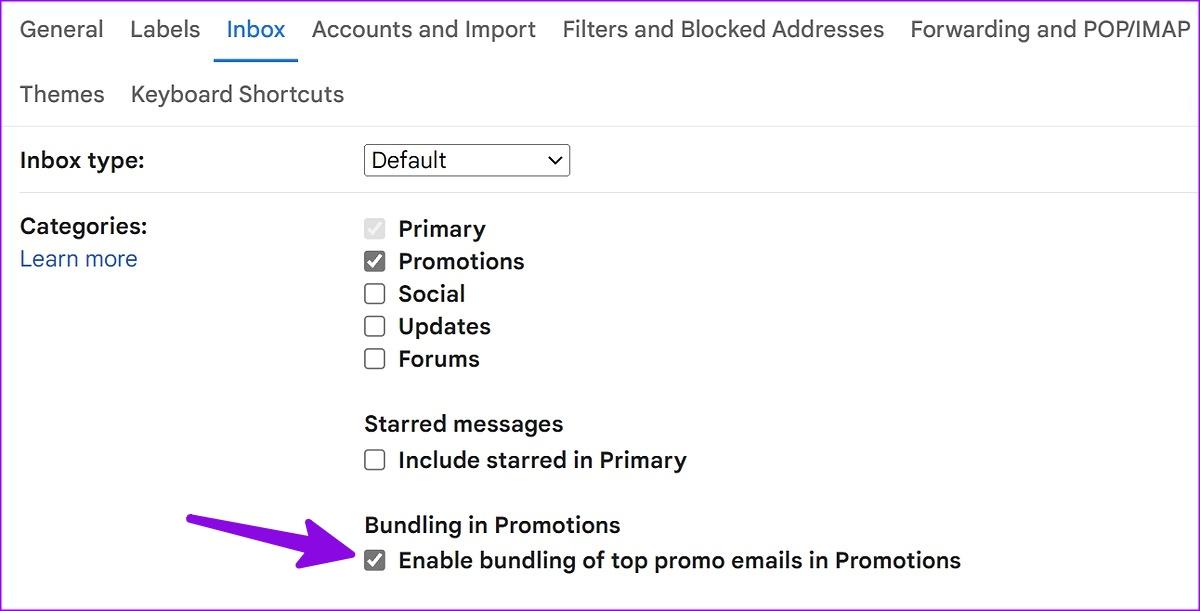
Je kunt nu alle belangrijke e-mails bovenaan in Promoties bekijken. U verwijdert niet per ongeluk relevante berichten van het tabblad Promoties.
Lege promoties in uw Gmail-inbox
Promotie-e-mails die een groot deel van de Gmail-opslag in beslag nemen, zijn nooit wenselijk. Gebruik de bovenstaande trucs en verwijder promotie-e-mails in een mum van tijd.